Page 1

/ Battery Charging Systems / Welding Technology / Solar Electronics
DE
EN-US
FR
NL
Fronius Personal Display DL
Bedienungsanleitung
Anlagenüberwachung
Operating Instructions
System monitoring
Instructions de service
Surveillance des installations
Gebruiksaanwijzing
Controle van de installaties
42,0410,1790 006-05042012
Page 2

0
Page 3

Sehr geehrter Leser
Einleitung Wir danken Ihnen für Ihr entgegengebrachtes Vertrauen und gratulieren Ihnen zu Ihrem
technisch hochwertigen Fronius Produkt. Die vorliegende Anleitung hilft Ihnen, sich mit
diesem vertraut zu machen. Indem Sie die Anleitung sorgfältig lesen, lernen Sie die vielfältigen Möglichkeiten Ihres Fronius-Produktes kennen. Nur so können Sie seine Vorteile
bestmöglich nutzen.
Bitte beachten Sie auch die Sicherheitsvorschriften und sorgen Sie so für mehr Sicherheit
am Einsatzort des Produktes. Sorgfältiger Umgang mit Ihrem Produkt unterstützt dessen
langlebige Qualität und Zuverlässigkeit. Das sind wesentliche Voraussetzungen für hervorragende Ergebnisse.
DE
1
Page 4

2
Page 5

Inhaltsverzeichnis
Allgemeines ............................................................................................................................................... 5
Gerätekonzept ...................................................................................................................................... 5
Systemvoraussetzungen....................................................................................................................... 5
Bestimmungsgemäße Verwendung...................................................................................................... 6
Funktionsprinzip.................................................................................................................................... 6
Lieferumfang der Systemkomponenten................................................................................................ 7
Bedienelemente und Anschlüsse............................................................................................................... 8
Allgemeines .......................................................................................................................................... 8
Bedienelemente und Anschlüsse.......................................................................................................... 8
Display .................................................................................................................................................. 9
Vor der Inbetriebnahme ............................................................................................................................. 11
Sicherheit.............................................................................................................................................. 11
Aufstellbestimmungen........................................................................................................................... 11
Fronius Display Card oder Fronius Com Card in den Wechselrichter einsetzen.................................. 11
Antenne an der Wand montieren und am Wechselrichter anschließen................................................ 11
Antenne am Wechselrichter montieren und anschließen ..................................................................... 12
Fronius Personal Display DL Box in das Fronius Solar Net einbinden ................................................. 13
Fronius Personal Display DL montieren / aufstellen ............................................................................. 13
Inbetriebnahme .......................................................................................................................................... 15
Voreinstellungen am Wechselrichter .................................................................................................... 15
Inbetriebnahme..................................................................................................................................... 15
Stromversorgung herstellen - Akkus einsetzen ....................................................................................15
Stromversorgung herstellen - Netzteil anschließen .............................................................................. 16
Startup-Phase - Datum und Uhrzeit einstellen...................................................................................... 16
Verbindung zur Fronius Personal Display DL Box oder zum Wechselrichter herstellen ...................... 18
Bedienkonzept ........................................................................................................................................... 20
Allgemeines ......................................................................................................................................... 20
Die Anzeigemodi................................................................................................................................... 20
Display-Beleuchtung aktivieren............................................................................................................. 20
Sleep-Modus der Display-Anzeige........................................................................................................ 20
Automatisches Wechseln in den Anzeigemodus ‘Now’ ........................................................................ 21
LED Betriebsstatus ............................................................................................................................... 21
Navigation im Display ................................................................................................................................ 22
Anzeigemodus auswählen .................................................................................................................... 22
Leistungsdaten für Gesamtanlage (ALL) oder einzelne Wechselrichter (IGxx) anzeigen .................... 22
Anzeigewerte ............................................................................................................................................. 24
Anzeigewerte einzelner Wechselrichter im Anzeigemodus ‘Now‘ ........................................................ 24
Anzeigewerte einer gesamten Anlage im Anzeigemodus ‘Now‘ ........................................................... 25
Anzeigewerte einzelner Wechselrichter in den Anzeigemodi ‘Day / Year / Total‘................................. 26
Anzeigewerte einer gesamten Anlage in den Anzeigemodi ‘Day / Year / Total‘ ................................... 27
Das Setup-Menü ........................................................................................................................................ 29
Allgemeines .......................................................................................................................................... 29
In das Setup-Menü einsteigen .............................................................................................................. 29
Menüpunkte im Setup-Menü.......................................................................................................
Reihenfolge der Menüpunkte................................................................................................................ 30
OFFSET................................................................................................................................................ 30
CASH.................................................................................................................................................... 30
SLEEP LCD .......................................................................................................................................... 30
LIGHT LCD ........................................................................................................................................... 31
CHECK RF............................................................................................................................................ 31
ADD IG.................................................................................................................................................. 31
DEL IG .................................................................................................................................................. 32
VERSION.............................................................................................................................................. 32
TIME ..................................................................................................................................................... 32
LOG ...................................................................................................................................................... 33
MENU MODE........................................................................................................................................ 33
Fronius Personal Display DL als Datenlogger ........................................................................................... 34
Allgemeines .......................................................................................................................................... 34
Speicherkapazität ................................................................................................................................. 34
Überschreiben von Daten bei vollem Speicher.....................................................................................34
............... 30
DE
3
Page 6

Aufgezeichnete Daten weiterverarbeiten.............................................................................................. 34
Akkus laden ............................................................................................................................................... 36
Sicherheit.............................................................................................................................................. 36
Ladezustand der Akkus überprüfen...................................................................................................... 36
Akkus laden .......................................................................................................................................... 37
Akkus entsorgen ................................................................................................................................... 37
Fehlerdiagnose, Fehlerbehebung .............................................................................................................. 38
Allgemeines .......................................................................................................................................... 38
Fehlerdiagnose, Fehlerbehebung......................................................................................................... 38
Fronius Personal Display Card am Wechselrichter resetieren ............................................................. 40
Technische Daten ...................................................................................................................................... 41
Fronius Personal Display DL ................................................................................................................ 41
Fronius Personal Display Card ............................................................................................................. 41
Fronius Personal Display DL Box ......................................................................................................... 41
4
Page 7

Allgemeines
Gerätekonzept Mit dem Fronius Personal Display DL können aktuelle Leistungsdaten eines oder mehrerer
Wechselrichter von einem beliebigem Standort innerhalb der vom Gerät vorgegebenen
Reichweite aus abgefragt werden.
Das Fronius Personal Display DL dient weiters als Datenlogger.
Das Auswerten der aufgezeichnten Daten erfolgt mittels Software Fronius Solar.access.
Am Fronius Personal Display DL können die Leistungsdaten von bis zu 15 Fronius Wechselrichtern abgelesen werden. Die unterschiedlichen Anzeigemodi erlauben es, die Leistungsdaten der gesamten Anlage oder jedes einzelnen Wechselrichters abzufragen.
Die Stromversorgung des Fronius Personal Display DL erfolgt über Akkus oder das im Lieferumfang enthaltene Netzteil.
DE
Systemvoraussetzungen
Das Fronius Personal Display DL kann mit bis zu 15 der folgenden Fronius-Wechselrichtern betrieben werden:
- Fronius IG (Indoor / Outdoor)
- Fronius IG Plus / Fronius IG Plus V
- Fronius IG 300 / 390 / 400 / 500
- Fronius CL
- Fronius IG-TL
(nur in Verbindung mit der Fronius Personal Display DL Box)
Die Kombination unterschiedlicher Wechselrichter-Typen ist möglich.
Um die Daten an das Fronius Personal Display DL senden zu können, benötigt man
a) eine Fronius Display Card mit Funkantenne für jeden Wechselrichter,
oder
b) eine Fronius Personal Display DL Box
und
für jeden Wechselrichter eine Fronius Com Card oder eine Com Card Funktion (z.B.
Fronius IG-TL).
Der Betrieb des Fronius Personal Display DL mit einem Wechselrichter Fronius IG ist ab
Seriennummer 14490001 möglich.
Fronius IG Wechselrichter mit Seriennummern ab 14490001 benötigen zusätzlich eine
Main CTRL Software Version 2.05.00 oder höher.
Die Wechselrichter-Software kann aktualisiert werden:
- mittels „Fronius Update Card IG“
- mittels „Fronius Update Package“
- mittels „Fronius Datalogger“
Beim Betrieb einer Fronius Personal Display DL Card mit einem Fronius IG Wechselrichter
ist die Datenlogging-Funktion nicht verfügbar.
Die Datenlogging-Funktion in Verbindung mit einem Fronius IG Wechselrichter ist nur mit
einer Fronius Personal Display DL Box möglich.
Bei der Konfiguration Fronius Personal Display DL + Fronius Personal Display DL Card
loggt das Fronius Personal Display DL nicht, wenn sich ein zusätzlicher Datenlogger im
System befindet (z.B. Fronius Datalogger oder Fronius Datalogger Web).
Bei Verwendung der Fronius Personal Display DL Box darf kein anderer Datenlogger im
System sein.
5
Page 8

Zusätzlich zu den Wechselrichtern kann das Fronius Personal Display DL in Verbindung
IN
*
OUT
...
Fronius IG Plus 1 Fronius IG Plus 2 Fronius IG Plus 15
Com Card
IN
OUT
Com Card
IN
OUT
Com Card
Fronius Personal
Display DL Box
IN
mit einer Fronius Personal Display DL Box mit folgenden DATCOM-Komponenten betrieben werden:
- 1 x Fronius Power Control Box
- 1 - mehrere Fronius String Control(s)
- 1 x Fronius Sensor Card / Box (mit zugewiesener Nr. 1)
- 1 x Fronius Public Display (mit zugewiesener Nr. 1)
Bestimmungsgemäße Verwendung
Funktionsprinzip
Das Fronius Personal Display DL ist ausschließlich zum Einsatz in Photovoltaik-Anlagen
mit einem Fronius Wechselrichter geeignet.
Eine andere oder darüber hinausgehende Benutzung gilt als nicht bestimmungsgemäß.
Für hieraus entstehende Schäden haftet der Hersteller nicht. Zur bestimmungsgemäßen
Verwendung gehört auch das Beachten aller Hinweise aus der Bedienungsanleitung.
z.B.: Fronius IG mit Fronius Personal Display Card
z.B. Fronius IG Plus mit Fronius Com Card und Fronius Personal Display DL Box (* = Endstecker)
6
Page 9

Lieferumfang der
USB
2 m
Systemkomponenten
DE
Lieferumfang Fronius Personal Display DL Lieferumfang Fronius Personal Display Card
Lieferumfang Fronius Personal Display DL Box
7
Page 10

Bedienelemente und Anschlüsse
Allgemeines
Bedienelemente
und Anschlüsse
HINWEIS! Auf Grund von Firmware-Aktualisierungen können Funktionen an Ih-
rem Gerät verfügbar sein, die in dieser Bedienungsanleitung nicht beschrieben
sind oder umgekehrt. Zudem können sich einzelne Abbildungen geringfügig von
den Bedienelementen an ihrem Gerät unterscheiden. Die Funktionsweise dieser
Bedienelemente ist jedoch identisch.
Über das Fronius Personal Display DL ist es möglich, die Leistungsdaten der Gesamtanlage sowie jedes einzelnen Wechselrichters anzuzeigen. Die Menüführung erfolgt dabei
größtenteils ident mit der Menüführung des Wechselrichters.
(1)
(2)
(3)
(4)(5)(6)(7)(8)
Pos. Bezeichnung
(1) Display
zur Anzeige von Werten, Einstellungen und Menüs
(2) LED Betriebsstatus
zur Anzeige des Betriebszustandes
(3) Taste ‘Enter‘
zum Bestätigen einer Auswahl
(4) Batteriefach mit Abdeckung
zum Einsetzen der Akkus für die Stromversorgung
(5) Taste ‘Menü/ Esc‘
zum Wechsel in die Menüebene
zum Ausstieg aus dem Setup-Menü
(6) Taste ‘ab/rechts‘
je nach Auswahl:
zur Navigation nach unten
zur Navigation nach rechts
(7) Taste ‘links/auf‘
je nach Auswahl:
zur Navigation nach links
zur Navigation nach oben
(8) Anschluss USB (Micro-USB)
8
Page 11

Display
(11) (10)
(3) (4) (5)
(6)
(7)
(13)
(12)
(9) (8)
(1) (2)
DE
Pos. Funktion
(1) Symbole für den Anzeigemodus ‘Now‘
(2) Symbole für den Anzeigemodus ‘Day’
(3) Symbole für den Anzeigemodus ‘Year’
(4) Symbole für den Anzeigemodus ‘Total’
(5) Symbole für den Anzeigemodus ‘Setup’
(6) Symbole für Betriebsbedingungen
Der dargestellte Wert bedeutet das Maximum innerhalb des betrachteten Zeitraumes (abhängig vom gewählten Anzeigemodus).
Der dargestellte Wert bedeutet das Minimum innerhalb des betrachteten Zeitraumes (abhängig vom gewählten Anzeigemodus).
WICHTIG! Die dargestellten Minimum- und Maximum-Werte entsprechen nicht den absoluten Extremwerten, da die Messwerterfassung in
Intervallen von zwei Sekunden erfolgt.
... erscheint bei der Anzeige von Größen, welche direkt mit den Solarmodulen zusammenhängen
... erscheint bei der Anzeige von Größen, welche direkt mit dem öffentlichen Netz zusammenhängen
... erscheint bei der Anzeige von Werten, welche direkt mit dem
Wechselrichter zusammenhängen
(7) Bereich für Anzeigeeinheit
zur Darstellung der dem Anzeigewert zugeordneten Einheit
(8) Symbol für Taste ‘Enter’
(9) Symbole für Taste ‘Menü/Esc’
(10) Symbole für Taste ‘ab/rechts’
(11) Symbole für Taste ‘links/auf’
9
Page 12

Pos. Funktion
(12) Bereich für Anzeigewert
zur Darstellung des Anzeigewertes
(13) Segment-Balken
zeigt den aktuellen Ladezustand der Akkus (100 - 20 %)
Sinkt der Ladezustand der Akkus gegen 0, beginnt der Balken zu blinken.
WICHTIG! Bei weiterer Entladung der Akkus schaltet das Fronius Personal Dis-
play DL in den Sleep-Modus und beendet den Funkverkehr. Im Sleep-Modus er-
folgt keine Anzeige am Display.
Nach Drücken einer beliebigen Taste wird am Display 'LOW BATT' angezeigt.
Akkus durch Anstecken des Netzteils wieder aufladen.
10
Page 13

Vor der Inbetriebnahme
1
DE
Sicherheit
Aufstellbestimmungen
WARNUNG! Fehlbedienung kann schwerwiegende Personen- und Sachschä-
den verursachen. Beschriebene Funktionen erst anwenden, wenn folgende Dokumente vollständig gelesen und verstanden wurden:
- diese Bedienungsanleitung
- sämtliche Bedienungsanleitungen der Systemkomponenten, insbesondere
Sicherheitsvorschriften
WARNUNG! Ein elektrischer Schlag kann tödlich sein. Gefahr durch Netzspannung und DC-Spannung von den Solarmodulen.
- Der Anschlussbereich der Wechselrichter darf nur durch lizenzierte ElektroInstallateure und nur im spannungsfreien Zustand geöffnet werden.
- Das Einsetzen der Steckkarten darf nur erfolgen, wenn der Wechselrichter
AC- und DC-seitig getrennt ist.
- Sicherheitshinweise in der Bedienungsanleitung des Wechselrichters beachten.
Das Fronius Personal Display DL ist gemäß Schutzart IP20 nur in Räumen zu verwenden.
Gerät vor Nässeeinwirkung schützen.
Die Antenne kann ohne Einschränkung im Freien aufgestellt und betrieben werden.
Fronius Display
Card oder Fronius Com Card in
den Wechselrichter einsetzen
Antenne an der
Wand montieren
und am Wechselrichter anschließen
HINWEIS! Beim Umgang mit Optionskarten die allgemeinen ESD-Bestimmun-
gen beachten.
Fronius Personal Display Card oder Fronius Com Card gemäß Bedienungsanleitung
des Wechselrichters einsetzen und fixieren
Sicherheitshinweise beachten!
HINWEIS! Beim Einsetzen der Fronius Display Card in den Fronius IG die Steckkarte
- nur an den Steckplätzen mit den Bezeichnungen ‘Option 1‘, ‘Option 2‘ oder
‘Option 3‘ einstecken,
- keinesfalls am mit ENS gekennzeichneten, ganz linken Steckplatz einsetzen.
HINWEIS! Bei Anlagenkonfigurationen mit Fronius Personal Display DL, Fronius
Personal Display DL Box und Fronius IG-TL entfällt die Fonius Com Card am
Wechselrichter. Der Fronius IG-TL ist serienmäßig mit einer Com Card Funktion
ausgestattet.
Die im Lieferumfang der Fronius Personal Display Card enthaltene Antenne ist mit einem
2 m langen Anschlusskabel ausgestattet. Befindet sich der Wechselrichter innerhalb eines
von Funkwellen abgeschirmten Raumes, kann die Antenne somit außerhalb dieses Bereiches montiert werden.
Für die Wechselrichter Fronius IG 300-500 oder Fronius CL ist bei Fronius eine Kabelverlängerung erhältlich.
11
Page 14

Die folgenden Arbeitsschritte gelten nur für folgende Anlagenkonfigurationen:
1
Fronius Personal Display DL
+
Fronius Personal Display Card
+
Wechselrichter Fronius IG Indoor / Fronius IG Plus / Fronius IG 300 - 500 / Fronius CL
HINWEIS! Um bei Anlagen mit mehreren Wechselrichtern die Kommunikation
zum Fronius Personal Display DL nicht zu beeinträchtigen, muss der Montageabstand zwischen den Antennen min. 0,5 m betragen. Für eine optimale Reichweite
empfiehlt sich ein Abstand von 1 m.
WICHTIG! Der Montagewinkel ist Teil der Antenne. Antenne ausschließlich auf dem im
Lieferumfang enthaltenen Montagewinkel montieren.
Antenne am
Wechselrichter
montieren und
anschließen
1
Antenne an der Wand montieren Antennenkabel am Wechselrichter anschließen (z.B.
2
am Fronius IG Indoor)
Die folgenden Arbeitsschritte gelten nur für folgende Anlagenkonfigurationen:
Fronius Personal Display DL
+
Fronius Personal Display Card
+
Wechselrichter Fronius IG Outdoor
HINWEIS! Um bei Anlagen mit mehreren Wechselrichtern die Kommunikation
zum Fronius Personal Display DL nicht zu beeinträchtigen, muss der Montageabstand zwischen den Antennen min. 0,5 m betragen. Für eine optimale Reichweite
empfiehlt sich ein Abstand von 1 m.
WICHTIG! Der Montagewinkel ist Teil der Antenne. Antenne ausschließlich auf dem im
Lieferumfang enthaltenen Montagewinkel montieren.
12
Page 15

1
...
1
2
3
4
6
5
7
(1)
(2)
(3)
(4)
(5)
(6)
(7) (7)
(4) (4)
(7)
IN
IN
IN
IN
OUT
OUT OUT
3
4
2
1
5
Antenne am Wechselrichter montieren und anschließen
DE
Fronius Personal
Display DL Box in
das Fronius Solar
Net einbinden
Die folgenden Arbeitsschritte gelten nur für folgende Anlagenkonfigurationen:
- Fronius Wechselrichter mit Fronius Com Card oder Com Card Funktion
- 1 Fronius Personal Display DL Box
1
(1) Wechselrichter 1 (z.B. Fronius IG Plus)
(2) Wechselrichter 2 (z.B. Fronius IG Plus)
(3) Wechselrichter n (max. 15, z.B. Fronius IG Plus)
(4) Fronius Com Card (nicht erforderlich für Fronius IG-TL)
(5) Fronius Personal Display DL Box (entspricht von der Funktionalität einem DAT-
COM ‘IN‘ Anschluss oder einem Endstecker)
(6) Endstecker (aus dem Lieferumfang der Fronius Personal Display DL Box)
(7) Solar Net Kabel
Fronius Personal
Display DL montieren / aufstellen
Max. Kabellänge vom Wechselrichter zur Fronius Personal Display DL Box: 300 m
Mit der im Lieferumfang enthaltenen Wandhalterung ist es möglich, das Personal Display
- in einem gewünschten Raum an die Wand zu montieren,
oder
- durch Drehen der Wandhalterung um 90° als Tischgerät zu verwenden.
13
Page 16

Wandmontage:
1
Tischgerät:
1
2
1
2
3
2
1
14
Page 17

Inbetriebnahme
DE
Voreinstellungen
am Wechselrichter
Inbetriebnahme Die Inbetriebnahme des Fronius Personal Display DL setzt sich aus folgenden Abschnitten
Stromversorgung herstellen Akkus einsetzen
Das Fronius Personal Display DL kann die Leistungsdaten von bis zu 15 Wechselrichtern
anzeigen.
Damit das Fronius Personal Display DL bei Einbindung mehrerer Wechselrichter die einzelnen Wechselrichter unterscheiden kann, muss jedem Wechselrichter eine eigene, einmalige Adresse zugewiesen sein. Die Adressierung muss in Form einer Nummer von 01 15 erfolgen.
Wechselrichter-Adresse gemäß Bedienungsanleitung des Wechselrichters, Abschnitt
„Das Setup-Menü", Menüpunkt "IG-Nr." einstellen.
zusammen:
a) Stromversorgung herstellen
- Akkus einsetzen
oder
- Netzteil anschließen
b) Verbindung zur Fronius Personal Display DL Box oder zum Wechselrichter herstellen
VORSICHT! Gefahr von Sachschäden durch die Verwendung falscher Akkutypen.
Für den Betrieb des Fronius Personal Display DL nur Akkus entsprechend folgender Daten verwenden:
- NiMH-Akkus
- 1,2 V
- Größe AA / LR6
VORSICHT! Gefahr von Sachschäden auf Grund beschädigter, ungleich geladener oder tiefentladener Akkus.
- nur 2 gleiche, vollständig geladene Akkus einsetzen
- nur Akkus mit gleichem Ladezustand einsetzen
(z.B. keinen halbgeladenen Akku mit einem vollgeladenen Akku kombinieren)
- Akkus vor dem Einsetzen auf Beschädigungen überprüfen
(z.B. Säureaustritt)
keine beschädigten Akkus verwenden
Die im Lieferumfang enthaltenen Akkus sind bei Auslieferung geladen.
Beim Einsetzen der Akkus auf richtige Polarität achten.
15
Page 18

1
Stromversorgung herstellen Netzteil anschließen
1
3
2
4
Nach dem Einsetzen der Akkus durchläuft das Display die Startup-Phase zum Einstellen
von Uhrzeit und Datum.
Anschließend kann die Verbindung zu den Wechselrichtern hergestellt werden.
Optional zum Akkubetrieb besteht die Möglichkeit, das Fronius Personal Display DL ausschließlich mit dem Netzteil zu betreiben.
- Akkufach leer lassen
- Netzteil an das Fronius Personal Display DL anschließen
Passenden Netzadapter auf das Netzteil aufstecken
1
2
Startup-Phase Datum und Uhrzeit einstellen
16
1
3
2
Nach dem Anschließen des Netzteils durchläuft das Display die Startup-Phase zum Einstellen von Uhrzeit und Datum.
Anschließend kann die Verbindung zu den Wechselrichtern hergestellt werden.
Nach dem Herstellen der Stromversorgung leuchten alle Anzeigeelemente am Display für
ca. zwei Sekunden auf. Dabei leuchtet die LED Betriebsstatus für ca. eine Sekunde grün,
dann rot.
Page 19

Das Kürzel für die Region wird für ca. zwei
Sekunden angezeigt.
Die Sequenz zur Eingabe des Datums wird
angezeigt, die erste Stelle des Tages blinkt.
Datumsformat: TT.MM.JJJJ
WICHTIG! Datum und Uhrzeit müssen eingestellt werden, damit das Fronius Personal Display DL als Datenlogger arbeiten
kann.
Mittels Tasten ‘auf‘ oder ‘ab‘ eine Zahl
1
für die erste Stelle des Tages auswählen
DE
Taste ‘Enter‘ drücken
2
Die zweite Stelle des Tages blinkt.
Arbeitsschritte 1 und 2 für die zweite
3
Stelle des Tages, für das Monat und
für die letzten Stellen des Jahres wiederholen.
Die Sequenz zur Eingabe der Uhrzeit wird
angezeigt, die erste Stelle für die Stunde
blinkt.
Uhrzeitformat: HH:MM, 24 h
Mittels Tasten ‘auf‘ oder ‘ab‘ eine Zahl
4
für die erste Stelle der Stunde auswählen
Taste ‘Enter‘ drücken
5
Die zweite Stelle der Stunde blinkt.
Arbeitsschritte 4 und 5 für die zweite
6
Stelle der Stunde und für die Minuten
wiederholen.
17
Page 20

Datum und Uhrzeit werden gespeichert, ‘TIME‘ wird angezeigt.
Das Fronius Personal Display DL ist nun
bereit, die Verbindung zur Fronius Personal
Display DL Box oder zum Wechselrichter
herzustellen.
Erfolgt keine Eingabe, wechselt das Fronius Personal Display DL zur Verbindungsherstellung nach zwei Minuten automatisch
auf den Menüpunkt ‘ADD IG‘.
Diese Zeit kann verkürzt werden, indem der
Menüpunkt ‘ADD IG‘ mittels ‘Taste ab‘ ausgewählt wird.
Verbindung zur
Fronius Personal
Display DL Box
oder zum Wechselrichter herstellen
‘ADD IG‘ wird angezeigt.
Taste ‘Enter‘ drücken
1
Das Gerät startet je nach Anlagenkonfiguration die Suche nach einer vorhandenen
Fronius Personal Display DL Box oder nach
vorhandenen Wechselrichtern.
‘WAIT‘ wird angezeigt.
Bei einer Konfiguration mit einer Fronius
Personal Display DL Box wird die gefundene Fronius Personal Display DL Box angezeigt.
Da sich nur eine Fronius Personal Display
DL Box im System befindet, können keine
weiteren Fronius Personal Display DL Boxen eingegeben werden.
18
Bei einer Konfiguration mit Fronius Personal Display Cards wird der erste gefundene
Wechselrichter angezeigt (z.B. IG 01).
Taste ‘Enter‘ drücken, um die gefunde-
2
ne Fronius Personal Display DL Box
oder den gefundenen Wechselrichter
im System zu speichern
WICHTIG! Wird eine gefundene Fronius
Personal Display DL Box oder ein gefundener Wechselrichter nicht durch Drücken der
Page 21

Taste 'Enter' bestätigt, werden diese nicht
3
im System gespeichert und können keine
Leistungsdaten an das Fronius Personal
Display DL liefern.
‘ADD IG‘ wird angezeigt.
Arbeitsschritte 1 und 2 wiederholen,
bis alle vorhandenen Wechselrichter
im System gespeichert sind
Findet das Gerät keinen Wechselrichter
mehr, bleibt ‘WAIT‘ im Display stehen.
Taste 'Esc' drücken, um den Vorgang
4
abzubrechen.
DE
Das Fronius Personal Display DL ist nun bereit, sämtliche Leistungsdaten der Anlage anzuzeigen.
19
Page 22

Bedienkonzept
1
Allgemeines Für die Anzeige der Leistungsdaten stehen am Fronius Personal Display DL 4 Anzeige-
modi zur Verfügung. Das Einstellen diverser Parameter erfolgt im Setup-Menü.
Die unabhängige Stromversorgung des Fronius Personal Display DL ermöglicht es, auch
nach Einbruch der Dämmerung Leistungsdaten der Anlage abzufragen.
Während des Tages befindet sich das Fronius Personal Display DL standardmäßig im Anzeigemodus 'Now'. Nach Einbruch der Dämmerung trennt der Wechselrichter die Verbindung zum öffentlichen Netz, das Fronius Personal Display DL wechselt in den
Anzeigemodus 'Day'.
Die Anzeigemodi Standardmäßig wird im Anzeigemodus 'Now' die Summe der Leistungsdaten aller im Sys-
tem befindlichen Wechselrichter angezeigt.
Befinden sich bis zu 15 Wechselrichter im System, können die Leistungsdaten jedes einzelnen Wechselrichters abgefragt werden.
Befindet sich nur ein Wechselrichter im System, erfolgt die Anzeige am Fronius Personal
Display DL nahezu identisch mit der Menüführung des Wechselrichters.
Display-Beleuchtung aktivieren
Folgende Anzeigemodi für Leistungsdaten einer Gesamtanlage oder jedes einzelnen im
System befindlichen Wechselrichters stehen zur Verfügung:
Anzeigemodus ‘Now‘ ...... Anzeige von Momentanwerten
Anzeigemodus ‘Day‘ ...... Anzeige von Werten zur Netzeinspeisung am heutigen
Tag
Anzeigemodus ‘Year‘ ...... Anzeige von Werten zur Netzeinspeisung im aktuellen
Kalenderjahr (nur in Verbindung mit der Option Fronius
Datalogger oder bei Anlagenkofigurationen mit der Fronius Personal Display DL Box)
Anzeigemodus ‘Total‘ ...... Anzeige von Werten zur Netzeinspeisung seit Erstinbe-
triebnahme des Wechselrichters
Eine beliebige Taste drücken
Die Display-Beleuchtung wird aktiviert.
Wird 10 Sekunden keine Taste gedrückt, erlischt die Display-Beleuchtung (sofern die
Display-Beleuchtung im Setup-Menü auf Automatikbetrieb eingestellt ist).
Im Setup-Menü besteht weiters die Möglichkeit, eine ständig leuchtende oder eine
ständig abgeschaltete Display-Beleuchtung einzustellen.
Sleep-Modus der
Display-Anzeige
20
Um Akku-Energie zu sparen, wechselt das Display nach einer im Setup-Menü vorgegebenen Zeit in den Sleep-Modus und die Display-Anzeige erlischt.
Im Setup-Menü besteht weiters die Möglichkeit, den Sleep-Modus zu deaktivieren.
Page 23

Automatisches
Wechseln in den
Anzeigemodus
‘Now’
Wird 2 Minuten keine Taste gedrückt, wechselt das Fronius Personal Display DL automatisch in den Anzeigemodus ‘Now’, die aktuell eingespeiste Leistung der Gesamtanlage
wird angezeigt.
Der Wechsel in den Anzeigemodus ‘Now’ erfolgt von jeder beliebigen Position innerhalb
der Anzeigemodi oder dem Setup-Menü.
DE
LED Betriebsstatus
Die LED Betriebsstatus am Fronius Personal Display DL zeigt immer den aktuellen Zustand des ausgewählten Wechselrichters.
Bei Normalbetrieb im Menü 'ALL' bleibt die LED Betriebsstatus dunkel.
Tritt bei einem im System befindlichen Wechselrichter eine Servicemeldung auf, beginnt
die LED Betriebsstatus zu blinken.
LED Beschreibung
leuchtet rot Servicemeldung bei einem einzelnen Wechselrichter
blinkt rot Im Menü ‘ALL‘:
an einem im System befindlichen Wechselrichter ist eine Servi-
cemeldung aufgetreten
leuchtet grün Normalbetrieb des ausgewählten Wechselrichters
aus Im Menü ‘ALL‘:
Normalbetrieb der Anlage
bei einem einzelnen Wechselrichter:
Der Wechselrichter ist nicht aktiv (z.B. in der Nacht)
Genauere Informationen über Zustände und Bedeutung der LED Betriebsstatus finden Sie
in der Bedienungsanleitung des Wechselrichters.
21
Page 24

Navigation im Display
2
Anzeigemodus
auswählen
Taste ‘Menü‘ drücken
1
‘MENU ALL‘ wird angezeigt.
Mit den Tasten ‘links‘ oder ‘rechts‘ den
gewünschten Anzeigemodus auswählen:
Now - Day - Year - Total
Taste ‘Enter‘ drücken
3
Der ausgewählte Anzeigemodus wird angezeigt, z.B. Anzeigemodus ‘Day‘.
Leistungsdaten
für Gesamtanlage
(ALL) oder einzelne Wechselrichter (IGxx)
anzeigen
Das Drücken der Taste ‘Enter‘ verändert die Navigationspfeile:
Mit den Tasten ‘links‘ oder ‘rechts‘ können einzelne Wechselrichter einer Anlage ausgewählt werden:
ALL - IG01 - IG02 - ... - IG15
Mit den Tasten ‘auf‘ und ‘ab‘ können Leistungsdaten eines ausgewählten
Wechselrichters angezeigt werden:
[W] - [V] - [A] - ... - [A]
dc
ALL Gesamte Anlage
IGxx einzelner Wechselrichter
(z.B. IG 01)
Taste ‘Enter‘ drücken
1
22
Page 25

‘ALL‘ wird angezeigt, die Navigationspfeile
2
4
6
wechseln zu ‘links‘ und ‘rechts‘.
Mit den Tasten ‘links‘ oder ‘rechts‘ den
gewünschten, im System befindlichen
Wechselrichter auswählen
Tasten ‘links‘ oder ‘rechts‘ loslassen
3
Das Display wechselt in die Anzeige der
Leistungsdaten des aktuell ausgewählten
Wechselrichters.
DE
Um weitere Leistungsdaten des ausgewählten Wechselrichters abzufragen Taste 'Enter' drücken
Die Navigationspfeile wechseln zu 'auf' und
'ab'.
Mit den Tasten 'auf' und 'ab' die wei-
5
teren Leistungsdaten des ausgewählten Wechselrichters ansehen
Um die Leistungsdaten von weiteren
Wechselrichtern aufzurufen Taste
‘Enter‘ drücken
Die Navigationspfeile wechseln zu ‘links‘
und ‘rechts‘.
Mit den Tasten ‘links‘ oder ‘rechts‘ wei-
7
tere, im System befindliche Wechselrichter auswählen
Um weitere Leistungsdaten des aus-
8
gewählten Wechselrichters abzufragen Taste 'Enter' drücken
Um in den Anzeigemodus 'Now' mit
der Anzeige der Leistungsdaten der
Gesamtanlage zurückzukehren, beide
Navigationstasten glechzeitig drücken.
23
Page 26

Anzeigewerte
Anzeigewerte einzelner Wechselrichter im
Anzeigemodus
‘Now‘
Am Fronius Personal Display DL können im Anzeigemodus ‘Now‘ folgende Leistungsdaten eines ausgewählten, im System befindlichen Wechselrichters angezeigt werden:
Eingespeiste Leistung
momentan in das Netz eingespeiste Leistung (Watt)
Netzspannung
Außenleiter-Spannung (Volt)
Eingespeister Strom
momentan in das Netz eingespeister
Strom (Ampere)
Netzfrequenz
(Hertz)
Netzimpedanz
(Ohm)
Nur bei Fronius IG mit Option ‘ENS‘
Solarmodul-Spannung
momentan an den Solarmodulen anliegende Spannung (Volt)
Solarmodul-Strom
momentan von den Solarmodulen gelieferter Strom (Ampere)
Isolationswiderstand der PhotovoltaikAnlage
(MOhm)
bei nicht geerdeten Solarmodulen
WARNUNG! Ein elektrischer Schlag kann tödlich sein. Bei einem Isolationswiderstand < 500 kOhm keinesfalls den Pluspol oder den Minuspol der Photovoltaikanlage berühren. Ein Isolationswiderstand < 500 kOhm kann auf eine
mangelhaft isolierte DC-Leitung oder schadhafte Solarmodule zurückgeführt
sein. Setzen Sie sich im Falle eines zu geringen Isolationswiderstandes mit Ihrem
Fronius-Servicepartner in Verbindung.
24
Page 27

Der Isolationswiderstand ist der Widerstand zwischen dem Plus- oder Minuspol der Photovoltaik-Anlage und dem Erdungspotential. Wird ein Isolationswiderstand > 500 kOhm angezeigt, ist die Photovoltaik-Anlage ausreichend isoliert.
Ein Isolationswiderstand von weniger als 500 kOhm deutet auf einen Fehler hin.
Bei einem Isolationswiderstand von weniger als 10 MOhm unterscheidet das Display zwischen:
- negativem Potential der Erdung (Vorzeichen ‘-‘)
- positivem Potential der Erdung (Vorzeichen ‘+‘)
Anzeigebeispiel für negatives Potential
(Vorzeichen ‘-‘)
Kurzschluss zwischen DC- Leitung und
Erde
Anzeigebeispiel für positives Potential
(Vorzeichen ‘+‘)
Kurzschluss zwischen DC+ Leitung und
Erde
Datum
wird das Datum am Wechselrichter oder
an einer Systemerweiterung geändert, ändert sich das Datum an allen mittels Solar
Net verbundenen Geräten.
DE
Anzeigewerte einer gesamten Anlage im
Anzeigemodus
‘Now‘
Uhrzeit
wird die Uhrzeit am Wechselrichter oder
an einer Systemerweiterung geändert, ändert sich diese an allen mittels Solar Net
verbundenen Geräten.
Am Fronius Personal Display DL können im Anzeigemodus ‘Now‘ folgende Leistungsdaten einer gesamten Anlage angezeigt werden:
Eingespeiste Leistung
momentan in das Netz eingespeiste Leistung (Watt)
Datum
wird das Datum am Wechselrichter oder
an einer Systemerweiterung geändert, ändert sich das Datum an allen mittels Solar
Net verbundenen Geräten.
Uhrzeit
wird die Uhrzeit am Wechselrichter oder
an einer Systemerweiterung geändert, ändert sich diese an allen mittels Solar Net
verbundenen Geräten.
25
Page 28

Anzeigewerte einzelner Wechselrichter in den
Anzeigemodi
‘Day / Year / Total‘
Am Fronius Personal Display DL können in den Anzeigemodi ‘Day‘, ‘Year‘ und ‘Total‘ folgende Leistungsdaten eines ausgewählten, im System befindlichen Wechselrichters angezeigt werden:
Eingespeiste Energie
während des betrachteten Zeitraumes in
das Netz eingespeiste Energie (kWh /
MWh)
Auf Grund unterschiedlicher Messverfahren kann es zu Abweichungen gegenüber Anzeigewerten anderer Messgeräte kommen. Für die Verrechnung der eingespeisten Energie
sind nur die Anzeigewerte des vom Elektrizitätsversorgungs-Unternehmen beigestellten,
geeichten Messgerätes bindend.
Ertrag
während des betrachteten Zeitraumes erwirtschaftetes Geld (Währung im SetupMenü einstellbar)
Wie bei der eingespeisten Energie kann es auch beim Ertrag zu Abweichungen mit anderen Messwerten kommen.
Einstellung von Währung und Verrechnungssatz wird im Abschnitt ‘Das Setup-Menü’ beschrieben. Die Werkseinstellung hängt von der jeweiligen Ländereinstellung ab.
CO2-Reduktion
während des betrachteten Zeitraumes eingesparte CO2-Emission
(kg / T; T = Tonne)
Im Bereich für die Anzeigeeinheit wird abwechselnd ‘kg’ oder ‘T’ und ‘CO2’ angezeigt.
Der Wert für die CO2-Reduktion entspricht der CO2-Emission, die bei Produktion der
gleichen Strommenge in einem kalorischen Kraftwerk freigesetzt würde.
Die Werkseinstellung beträgt 0,59 kg / kWh (Quelle: DGS - Deutsche Gesellschaft für
Sonnenenergie).
Maximal eingespeiste Leistung
höchste, während des betrachteten Zeitraumes ins Netz eingespeiste Leistung
(W)
26
Maximale Netzspannung
höchste, während des betrachteten Zeitraumes gemessene Netzspannung (V)
Page 29

Minimale Netzspannung
geringste, während des betrachteten Zeitraumes gemessene Netzspannung (V)
Maximale Solarmodul-Spannung
höchste, während des betrachteten Zeitraumes gemessene Solarmodul-Spannung (V)
Betriebsstunden
Betriebsdauer des Wechselrichters
(HH:MM)
Die Angabe der Betriebsdauer erfolgt in Stunden und Minuten bis 999 h und 59 min (Anzeige: ‘999:59’). Ab diesem Zeitpunkt erfolgt die Anzeige nur mehr in Stunden.
Obwohl der Wechselrichter während der Nacht außer Betrieb ist, werden die für die Option Sensorkarte erforderlichen Daten rund um die Uhr erfasst und gespeichert.
DE
Anzeigewerte einer gesamten Anlage in den
Anzeigemodi
‘Day / Year / Total‘
Am Fronius Personal Display DL können in den Anzeigemodi ‘Day‘, ‘Year‘ und ‘Total‘ folgende Leistungsdaten einer gesamten Anlage angezeigt werden:
Eingespeiste Energie
während des betrachteten Zeitraumes in
das Netz eingespeiste Energie (kWh /
MWh)
Auf Grund unterschiedlicher Messverfahren kann es zu Abweichungen gegenüber Anzeigewerten anderer Messgeräte kommen. Für die Verrechnung der eingespeisten Energie
sind nur die Anzeigewerte des vom Elektrizitätsversorgungs-Unternehmen beigestellten,
geeichten Messgerätes bindend.
Ertrag
während des betrachteten Zeitraumes erwirtschaftetes Geld (Währung im SetupMenü einstellbar)
Wie bei der eingespeisten Energie kann es auch beim Ertrag zu Abweichungen mit anderen Messwerten kommen.
Einstellung von Währung und Verrechnungssatz wird im Abschnitt ‘Das Setup-Menü’ beschrieben. Die Werkseinstellung hängt von der jeweiligen Ländereinstellung ab.
27
Page 30

CO2-Reduktion
während des betrachteten Zeitraumes eingesparte CO2-Emission
(kg / T; T = Tonne)
Im Bereich für die Anzeigeeinheit wird abwechselnd ‘kg’ oder ‘T’ und ‘CO2’ angezeigt.
Der Wert für die CO2-Reduktion entspricht der CO2-Emission, die bei Produktion der
gleichen Strommenge in einem kalorischen Kraftwerk freigesetzt würde.
Die Werkseinstellung beträgt 0,59 kg / kWh (Quelle: DGS - Deutsche Gesellschaft für
Sonnenenergie).
28
Page 31

Das Setup-Menü
Allgemeines Das Setup-Menü dient dazu, Voreinstellungen für den Betrieb des Personal Display vor-
zunehmen.
WICHTIG! Der Zugriff auf Setup-Einstellungen eines Wechselrichters ist nicht möglich.
DE
In das Setup-Menü einsteigen
Taste ‘Menü‘ drücken
1
‘MENU ALL‘ wird angezeigt.
Mit den Tasten ‘links‘ oder ‘rechts‘ ‘Se-
2
tup‘ auswählen
Taste ‘Enter‘ drücken
3
Der erste Menüpunkt des Setup-Menüs
wird angezeigt.
Mit den Tasten‘auf‘ und‘ab‘ zwischen
4
den einzelnen Menüpunkten blättern
Zum Verlassen des Setup-Menüs Taste ‘Menü‘ drücken.
29
Page 32

Menüpunkte im Setup-Menü
Reihenfolge der
Menüpunkte
OFFSET
Die Beschreibung der Menüpunkte des Setup-Menüs erfolgt in aufsteigender Reihenfolge.
Beim Blättern zwischen den Menüpunkten gelangt man durch Drücken der Taste ‘auf‘ zum
jeweils nächsten Menüpunkt.
Einstellen eines Korrekturwertes für die
Total-Energieanzeige
Der eingestellte Korrekturwert wird im Anzeigemodus 'ALL TOTAL' zu den von den
Wechselrichtern gesendeten Leistungsdaten addiert.
Einheit MWh
Einstellbereich + oder - (Vorzeichen) / 4-stellig (Korrekturwert) / Dezimalpunkt *
Werkseinstellung 0
* Nach dem Eingeben des 4-stelligen Korrekturwertes wechseln die Navigations-
pfeile von ‘auf‘ und ‘ab‘ zu links‘ und ‘rechts‘.
Mit den Tasten ‘links‘ und ‘rechts‘ den Dezimalpunkt an gewüschter Stelle positionieren und Taste ‘Enter‘ drücken.
CASH
SLEEP LCD
Einstellung von Währung und Verrechnungssatz für die Vergütung der eingespeisten Energie
Einheit Anzeigebereich Währung / Verrechnungssatz/kWh
Werkseinstellung EUR
Vorgabe eines Zeitwertes für den SleepModus
Um Akku-Energie zu sparen, erlischt das
Display nach dem vorgegebenen Zeitwert.
Einheit Minuten
Einstellbereich 1 / 5 / 10 / NEVER
Werkseinstellung 1
30
Page 33

1 / 5 / 10 Wenn keine Taste gedrückt wird, erlischt das Display nach ei-
ner voreingestellten Zeit von 1, 5 oder 10 Minuten.
Durch Drücken einer Taste wird das Display wieder aktiviert.
NEVER Das Display erlischt im Sleep-Modus nicht.
DE
LIGHT LCD
CHECK RF
Voreinstellung der Display-Beleuchtung
Einheit Einstellbereich AUTO / ON / OFF
Werkseinstellung AUTO
AUTO: Nach dem letzten Drücken einer Taste erlischt die Display-Be-
leuchtung in Folge einer Zeitverzögerung von 10 Sekunden.
ON: Die Display-Beleuchtung ist permanent eingeschaltet.
OFF: Die Display-Beleuchtung ist permanent abgeschaltet.
Im Akkubetrieb ist die Einstellung 'ON' identisch mit der Einstellung 'AUTO', um eine vorzeitige Entleerung der Akkus zu verhindern.
Kontrolle einer Funkverbindung mit den
Wechselrichtern
ADD IG
Mit den Tasten ‘auf‘ und ‘ab‘ zwischen den
vorhandenen Wechselrichtern umschalten.
Anzeigebereich IG01, IG02 - max. IG15;
RF OK IGxx
oder
NO RF IGxx
RF OK IGxx Die Funkverbindung mit dem ausgewählten Wechselrichter
funktioniert störungsfrei.
NO RF IGxx Die Funkverbindung mit dem ausgewählten Wechselrichter ist
gestört oder der ausgewählte Wechselrichter befindet sich au-
ßer Reichweite.
Siehe auch Kapitel „Fehlerdiagnose, Fehlerbehebung".
Neuen Wechselrichter in das System integrieren
Siehe auch Kapitel „Inbetriebnahme“, Abschnitt „Verbindung zum Wechselrichter herstellen“.
31
Page 34

DEL IG
Wechselrichter aus dem System entfernen
Sollen die Leistungsdaten eines im System befindlichen Wechselrichters nicht über das
Fronius Personal Display DL erfasst werden, kann dieser Wechselrichter aus dem System
wieder entfernt werden:
- Mit den Tasten 'auf' und 'ab' den gewünschten Wechselrichter auswählen
- Durch Drücken der Taste 'Enter" den zu entfernenden Wechselrichter bestätigen
Die Anzeige blinkt.
- Taste 'Esc' drücken: Vorgang abbrechen
oder
Taste 'Enter' drücken: Wechselrichter aus dem System entfernen
VERSION
Informationen über das Fronius Personal
Display DL und zugehöriger Steckkarte im
Wechselrichter abfragen und aktualisieren.
Einheit Anzeigebereich DISPLAY / SW UPDATE / CARD IGxx
Werkseinstellung -
DISPLAY Software-Version des Fronius Personal Display DL abfragen
SW UPDATE Es besteht die Möglichkeit die Software auf dem Personal Dis-
play gegebenfalls zu aktualisieren.
CARD IGxx Software-Version der im Wechselrichter befindlichen Fronius
Personal Display Card abfragen.
Durch Drücken der Taste 'Enter' nimmt das Fronius Personal
Display DL Verbindung mit dem ausgewählten Wechselrichter
auf. Durch Drücken der Taste 'Esc' kann der Vorgang vorzeitig
abgebrochen werden.
TIME
32
Zum Einstellen von Datum und Zeit
Datumsformat TT.MM.JJJJ
Uhrzeitformat HH:MM, 24 h
Siehe auch Kapitel „Inbetriebnahme“, Abschnitt „Startup-Phase - Datum und Uhrzeit einstellen“.
Page 35

LOG
Zurücksetzen aller gespeicherter Daten,
die noch nicht auf den PC / Laptop übertragen wurden
(z.B. Testdaten, Einricht-Daten, Daten
ohne Datum und Zeit, etc.)
- Bei Fronius Personal Display DL Box: mittels Menüpunkt ‘CHECK RF‘ überprüfen, ob
eine Funkverbindung zur Box besteht.
- Taste 'Enter‘ drücken
‘DEL LOG‘ wird angezeigt.
- Taste ‘Enter‘ drücken
Die Anzeige ‘DEL LOG‘ blinkt.
- Taste 'Esc' drücken: Vorgang abbrechen
oder
Taste 'Enter' drücken: gespeicherte Daten zurücksetzen
‘WAIT‘ wird angezeigt, die Daten werden gelöscht.
Das Fronius Personal Display DL wechselt in die Startup-Phase.
DE
MENU MODE
Einstellung Benutzer-spezifischer Anzeigedaten in den Anzeigemodi Now, Day, Year
und Total
Einheit Einstellbereich PRO MODE / EASY MODE
Werkseinstellung PRO MODE
PRO MODE Anzeige aller verfügbaren Anlagendaten
EASY MODE Anzeige ausschließlich folgender Daten:
- eingespeiste Leistung
-Ertrag
-CO
-Reduktion
2
- Betriebsstunden
- Datum und Uhrzeit
33
Page 36

Fronius Personal Display DL als Datenlogger
Allgemeines Das Fronius Personal Display DL speichert in Zeitabständen von 15 Minuten die aktuellen
Daten von allen in das System eingebundenen Wechselrichtern sowie einer Fronius Sensor Card oder Fronius Sensor Box.
Ein effizientes und übersichtliches Aufbereiten, Archivieren und Visualisieren der Daten erfolgt mittels PC / Laptop und der PC-Software "Fronius Solar.access".
Beim Betrieb einer Fronius Personal Display DL Card mit einem Fronius IG Wechselrichter
ist die Datenlogging-Funktion nicht verfügbar.
Bei der Konfiguration Fronius Personal Display DL + Fronius Personal Display DL Card
loggt das Fronius Personal Display DL nicht, wenn sich ein zusätzlicher Datenlogger im
System befindet (z.B. Fronius Datalogger oder Fronius Datalogger Web).
Bei Verwendung der Fronius Personal Display DL Box darf kein anderer Datenlogger im
System sein.
Speicherkapazität Bei einer Photovoltaikanlage mit einem Wechselrichter hat das Fronius Personal Display
DL eine Speicherkapazität von bis zu 500 Tagen.
Je nach Anzahl der in das System eingebundenen Wechselrichter verringert sich die Speicherkapazität des Fronius Personal Display DL entsprechend.
Überschreiben
von Daten bei
vollem Speicher
Aufgezeichnete
Daten weiterverarbeiten
Ist der Speicher des Fronius Personal Display DL voll, werden die ältesten Daten laufend
von den neuesten Daten überschrieben.
Das Weiterverarbeiten der aufgezeichneten Daten erfolgt mittels PC / Laptop und der Software Fronius Solar.access.
Software Fronius Solar.access von der CD am PC / Laptop installieren:
1
- Alle Anwendungen und Programme am PC / Laptop schließen
- CD-ROM einlegen
- Den Ordner Fronius Solar.access wählen
- Die Datei setup.exe ausführen
- Den Programmschritten des Installations-Wizards folgen
USB-Treiber installieren (... / Solar.acess / Driver / USB)
2
Nur bei Stromversorgung mittels Netzteil:
34
Page 37

3
DE
1
2
3
4
1
2
Aufgezeichnete Daten mittels Software Fronius Solar.access weiterverarbeiten
5
Eine dertaillierte Erklärung der Funktionen von Solar.access finden Sie in der dort verfügbaren Hilfe.
35
Page 38

Akkus laden
Sicherheit
VORSICHT! Gefahr von Sachschäden durch die Verwendung falscher Akku-
typen.
Für den Betrieb des Fronius Personal Display DL nur Akkus entsprechend folgender Daten verwenden:
- NiMH-Akkus
- 1,2 V
- Größe AA / LR6
VORSICHT! Gefahr von Sachschäden auf Grund beschädigter, ungleich geladener oder tiefentladener Akkus.
- nur 2 gleiche, vollständig geladene Akkus einsetzen
- nur Akkus mit gleichem Ladezustand einsetzen
(z.B. keinen halbgeladenen Akku mit einem vollgeladenen Akku kombinieren)
- Akkus vor dem Einsetzen auf Beschädigungen überprüfen
(z.B. Säureaustritt)
keine beschädigten Akkus verwenden
VORSICHT! Gefahr von Zerstörung der Akkus beim Aufladen in nicht geeigneten
Ladegeräten. Im Lieferumfang enthaltene Akkus nur im Fronius Personal Display
DL aufladen.
Ladezustand der
Akkus überprüfen
Neuwertige, vollständig geladene Akkus können das Fronius Personal Display DL je nach
Anlagenkonfiguration ca. 3 - 4 Wochen mit Strom versorgen.
Der Segment-Balken am Display zeigt den aktuellen Ladezustand der Akkus (100 - 20 %)
an.
Ladezustand der Akkus anhand des
1
Segment-Balkens am Display überprüfen
HINWEIS! Gefahr von Zerstörung
der Akkus durch zu tiefes Entladen. Darauf achten, dass die Akkus nicht unter 20 % gemäß
Segment-Balken am Display entladen werden.
Akkus spätestens bei einem Ladezu-
2
stand von 20 % wieder aufladen
Segment-Balken am Display, Akkus zu ca. 60 % geladen
Sinkt der Ladezustand der Akkus gegen 0, beginnt der Segment-Balken zu blinken.
36
WICHTIG! Bei weiterer Entladung der Akkus schaltet das Fronius Personal Display DL in
den Sleep-Modus und beendet den Funkverkehr. Im Sleep-Modus erfolgt keine Anzeige
am Display.
Nach Drücken einer beliebigen Taste wird am Display 'LOW BATT' angezeigt.
Akkus durch Anstecken des Netzteils wieder aufladen.
Page 39

Akkus laden Passenden Netzadapter auf das Netzteil aufstecken
1
2
3
1
2
Die Akkus so lange laden, bis der Segment-Balken am Display wieder einen Ladezu-
3
stand von 100 % anzeigt:
DE
4
1
2
3
Akkus entsorgen Defekte Akkus nur gemäß nationaler und regionaler Bestimmungen entsorgen.
37
Page 40

Fehlerdiagnose, Fehlerbehebung
Allgemeines Das Fronius Personal Display DL zeigt Fehlermeldungen bei
- Störung oder Fehler eines im System befindlichen Wechselrichters
- Störung oder Fehler des Fronius Personal Display DL
Sendet ein im System befindlicher Wechselrichter eine Servicemeldung, signalisiert dies
das Fronius Personal Display DL durch die rot blinkende LED Betriebsstatus.
Den betreffenden Wechselrichter ausfindig machen:
Taste 'Enter' drücken
1
Mit den Tasten 'links' oder 'rechts' die im System befindlichen Wechselrichter durch-
2
schalten
Ist an einem Wechselrichter eine Servicemeldung aufgetreten, leuchtet die LED Betriebsstatus rot. Am Display wird zusätzlich der vom Wechselrichter ausgegebene
Service-Code angezeigt.
Informationen über angezeigte Service-Codes entnehmen Sie der Bedienungsanleitung des Wechselrichters.
Angezeigten Service-Code durch Drücken der Taste 'Esc' bestätigen und vom Display
3
löschen
Fehlerdiagnose,
Fehlerbehebung
WICHTIG! Das Display kann bis zu 8 Fehler eines Wechselrichters speichern. Durch Be-
stätigen des Service-Codes mit der Taste 'Esc' wird gegebenenfalls der jeweils nächste
Service-Code angezeigt.
IGxx MISS / NO RF IGxx
(nach Aufforderung Check RF)
Ursache: Verbindung zum Wechselrichter ist unterbrochen
oder
der Wechselrichter ist außer Reichweite
Behebung: Antennenanschluss überprüfen, Verbindung kontrollieren
Ursache: Keine Spannungsversorgung der Fronius Personal Display
Card im Wechselrichter
Behebung: AC-Anschluss des Wechselrichters prüfen.
IGxx MISS / RF OK
(nach Aufforderung Check RF)
Ursache: Verbindung zum Wechselrichter ist in Ordnung, keine DC-sei-
tige Stromversorgung zum Wechselrichter (nach Sonnenuntergang trennt der Wechselrichter die Verbindung zum Netz).
Behebung: Sonnenaufgang abwarten
38
Ursache: Verbindung zwischen Wechselrichter und den Solarmodulen ist
unterbrochen
Behebung: Verbindung zwischen Wechselrichter und den Solarmodulen
überprüfen
Page 41

Das Fronius Personal Display DL findet im Suchmodus 'ADD IG' nicht alle Wechselrichter
Ursache: Den Wechselrichtern wurden keine unterschiedlichen Num-
mern zugeordnet.
Behebung: Wechselrichter-Nummern kontrollieren und gegebenfalls korri-
gieren.
Ursache: Der Wechselrichter befindet sich nicht in der Reichweite der
Funkverbindung.
Behebung: Reichweite der Funkverbindung kontrollieren
Ursache: Zwischen einer Fronius Personal Display Card und dem Froni-
us Personal Display DL besteht eine einseitige Funkpaarung
Behebung: Fronius Personal Display Card am Wechselrichter resetieren
Das Fronius Personal Display DL findet im Suchmodus ‘ADD IG‘ keine Fronius Personal Display DL Box
Ursache: Zwischen einer Fronius Personal Display DL Box und dem
Fronius Personal Display DL besteht eine einseitige Funkpaarung (z. B. nach Austausch des Fronius Personal Display)
Behebung: Im Setup-Menü des Fronis Personal Display DL den Menü-
ADD IG --
(bei Suchmodus 'ADD IG')
1
punkt ‘ADD IG‘ auswählen
An der Fronius Personal Display DL Box das Solar Net Ka-
2
bel aus- und wieder einstecken
Am Fronius Personal Display DL innerhalb von 10 Sekun-
3
den Taste ‘Enter‘ drücken
DE
Ursache: Die DC-seitige Wechselrichter-Stromversorgung ist unterbro-
chen.
Behebung: DC-seitige Wechselrichter-Stromversorgung überprüfen.
Ursache: Alte Firmware-Version des Wechselrichters
Behebung: Firmware aktualisieren
ERROR IGxx
(bei Suchmodus 'ADD IG')
Ursache: Die dem Wechselrichter zugewiesene Adressnummer ist grö-
ßer 15.
Behebung: Nummer am Wechselrichter kontrollieren und gegebenfalls kor-
rigieren.
ERROR BATT
Netzteil angesteckt, Akku-Ladebetrieb
Ursache: Falsche oder fehlerhafte Akkus eingelegt.
Behebung: Akkus überprüfen
FULL LIST
(bei Suchmodus 'ADD IG')
39
Page 42

Ursache: Es sind bereits 15 Fronius Wechselrichter im System integriert.
1
Keine Kommunikation zwischen Fronius Personal Display DL und Wechselrichter
möglich
Ursache: Es kann immer nur ein Froniuis Personal Display DL mit den im
System befindlichen Wechselrichtern kommunizieren.
Behebung: Wird das Fronius Personal Display DL durch ein neues ersetzt,
alle im System befindlichen Wechselrichter aus der Konfiguration des Fronius Personal Display DL löschen (siehe Kapitel
„Das Setup-Menü“, Abschnitt „DEL IG“).
HINWEIS! Wurden die im System befindlichen Wechselrichter nicht aus der
Konfiguration des Fronius Personal Display DL gelöscht und das vorher verwen-
dete Fronius Personal Display DL steht z.B. auf Grund eines Schadenfalles
nicht mehr zur Verfügung, die Fronius Personal Display Card im Wechselrichter resetieren.
Fronius Personal
Display Card am
Wechselrichter
resetieren
In das Setup-Menü, Menüpunkt ‘DATCOM‘ einsteigen
Mit den Pfeiltasten zum Unter-Menüpunkt ‘PDCD RST‘ blättern
2
Durch Drücken der Taste 'Enter' die Fronius Personal Display Card resetieren
3
40
Page 43

Technische Daten
DE
Fronius Personal
Display DL
Fronius Personal
Display Card
Energieversorgung
Akku
Netzteil
Speicherkapazität 540 kByte
Speicherdauer
(1 Wechselrichter)
Schutzart IP 20
Betriebstemperatur 0 - 40° C
Frequenzbereich
Europa
Australien
USA
Reichweite Funkverbindung bis 300 m (328 yards) im Freifeld
Abmessungen 190 x 114 x 53 mm
Nennspannung 208 / 230 / 240 V AC
Schutzart
(eingebaut im Wechselrichter)
Betriebstemperatur -20 bis +50 °C
Frequenzbereich
Europa
Australien
USA
Reichweite Funkverbindung bis 300 m (328 yards) im Freifeld
Abmessungen 140 x 100 x 26 mm
gemäß Bedienungsanleitung des Wechselrichters
2 x 1,2 V NiMH Akkus, Größe AA / LR6
5 V DC; 0,5 A
500 Tage
32 - 104° F
868 MHz
915 - 928 MHz
902 - 928 MHz
7.48 x 4.49 x 2.09 in.
-4 bis 122° F
868 MHz
915 - 928 MHz
902 - 928 MHz
5.51 x 3.94 x 1.02 in.
Fronius Personal
Display DL Box
Energieversorgung via Solar Net
Schutzart IP 20
Betriebstemperatur -20 - +50 ° C
-4 - +122° F
Frequenzbereich
Europa
Australien
USA
Reichweite Funkverbindung bis 200 m (218 yards 2 ft.) im Freifeld
Abmessungen 78 x 70 x 24 mm
3.07 x 2.76 x 0.94 in.
868 MHz
915 - 928 MHz
902 - 928 MHz
41
Page 44

42
Page 45

Dear reader,
Introduction Thank you for the trust you have placed in our company and congratulations on buying this
high-quality Fronius product. These instructions will help you familiarize yourself with the
product. Reading the instructions carefully will enable you to learn about the many different
features it has to offer. This will allow you to make full use of its advantages.
Please also note the safety rules to ensure greater safety when using the product. Careful
handling of the product will repay you with years of safe and reliable operation. These are
essential prerequisites for excellent results.
EN-US
43
Page 46

44
Page 47

Contents
General ...................................................................................................................................................... 47
Device concept ..................................................................................................................................... 47
System requirements ............................................................................................................................ 47
Utilization in accordance with "intended purpose" ................................................................................ 48
Functional principle............................................................................................................................... 48
Included system components ............................................................................................................... 49
Operating controls and connections .......................................................................................................... 50
General ................................................................................................................................................. 50
Operating controls and connections ..................................................................................................... 50
Display .................................................................................................................................................. 51
Before installation ...................................................................................................................................... 53
Safety.................................................................................................................................................... 53
Installation specifications ...................................................................................................................... 53
Inserting a Fronius Display Card or Fronius Com Card into the inverter .............................................. 53
Attaching the antenna to the wall and connecting to the inverter ......................................................... 53
Installing and connecting the antenna to the inverter ...........................................................................54
Integrating the Fronius Personal Display DL Box into Fronius Solar Net ............................................. 55
Installing / Setting up the Fronius Personal Display DL ........................................................................ 55
Commissioning .......................................................................................................................................... 57
Inverter configuration ............................................................................................................................ 57
Start-up operation ................................................................................................................................. 57
Establishing power supply - inserting batteries..................................................................................... 57
Establishing power supply - connecting power supply unit................................................................... 58
Start-up phase - setting the date and time............................................................................................ 58
Connecting to the Fronius Personal Display DL Box or inverter........................................................... 59
Operating concept...................................................................................................................................... 61
General ................................................................................................................................................ 61
Display modes ...................................................................................................................................... 61
Activating display illumination ............................................................................................................... 61
Display sleep mode............................................................................................................................... 61
Automatic switching to the ‘Now’ display mode .................................................................................... 62
Operating status LED............................................................................................................................ 62
Operating scheme - the display ................................................................................................................. 63
Selecting display modes ....................................................................................................................... 63
Displaying power data for the total system (ALL) or individual inverters (IGxx).................................... 63
Display values............................................................................................................................................ 65
Display values for an individual inverter in the 'Now' display mode ...................................................... 65
Display values for a total system in the 'Now' display mode................................................................. 66
Display values for individual inverters in the 'Day / Year / Total' display modes................................... 67
Display values for a total system in the 'Day / Year / Total' display modes .......................................... 68
The Setup Menu ........................................................................................................................................ 70
General ................................................................................................................................................. 70
Accessing the Setup menu ................................................................................................................... 70
Menu Items in the Setup Menu .................................................................................................................. 71
Sequence of menu items ...................................................................................................................... 71
OFFSET................................................................................................................................................ 71
CASH.................................................................................................................................................... 71
SLEEP LCD .......................................................................................................................................... 71
LIGHT LCD ........................................................................................................................................... 72
CHECK RF............................................................................................................................................ 72
ADD IG.................................................................................................................................................. 72
DEL IG .................................................................................................................................................. 72
VERSION.............................................................................................................................................. 73
TIME ..................................................................................................................................................... 73
LOG ...................................................................................................................................................... 73
MENU MODE........................................................................................................................................ 74
Fronius Personal Display DL as a datalogger............................................................................................ 75
General ................................................................................................................................................. 75
Memory capacity................................................................................................................................... 75
Overwriting data when memory is full ................................................................................................... 75
EN-US
45
Page 48

Processing recorded data..................................................................................................................... 75
Charging batteries...................................................................................................................................... 77
Safety.................................................................................................................................................... 77
Checking the battery charge status ...................................................................................................... 77
Charging batteries................................................................................................................................. 78
Battery disposal .................................................................................................................................... 78
Troubleshooting ......................................................................................................................................... 79
General ................................................................................................................................................. 79
Troubleshooting .................................................................................................................................... 79
Resetting the Fronius Personal Display Card in the inverter ................................................................ 81
Technical data............................................................................................................................................ 82
Fronius Personal Display DL ................................................................................................................ 82
Fronius Personal Display Card ............................................................................................................. 82
Fronius Personal Display DL Box ......................................................................................................... 82
46
Page 49

General
Device concept The Fronius Personal Display DL can be used to display real-time power data from one or
more inverters from any location within range of the device.
The Fronius Personal Display DL also functions as a datalogger.
The recorded data are then analyzed using Fronius Solar.access.
The Fronius Personal Display DL can show power data from up to 15 Fronius inverters.
The various display modes can show power data for the entire system or for each individual
inverter.
The Fronius Personal Display DL is powered via a battery or the power supply included
with the device.
EN-US
System requirements
The Fronius Personal Display DL can be used with up to 15 of the following Fronius inverters:
- Fronius IG (indoor / outdoor)
- Fronius IG Plus / Fronius IG Plus V
- Fronius IG 300 / 390 / 400 / 500
- Fronius CL
- Fronius IG-TL
(only in conjunction with the Fronius Personal Display DL Box)
Different inverter types can also be combined.
The following are required to send data to the Fronius Personal Display DL
a) a Fronius Display Card with a radio antenna for each inverter
or
b) a Fronius Personal Display DL Box
and
a Fronius Com Card or com card function (e.g., Fronius IG-TL) for each inverter.
The Fronius Personal Display DL can be operated using a Fronius IG inverter with serial
number 14490001 or above.
Fronius IG inverters with serial number 14490001 or above also require a Main CTRL Software Version 2.05.00 or higher.
The inverter software can be updated:
- using the "Fronius Update Card IG"
- using the "Fronius Update Package"
- using the "Fronius Datalogger"
The datalogging function is not available when using a Fronius Personal Display DL Card
with a Fronius IG inverter.
A Fronius Personal Display DL Box must be connected to a Fronius IG inverter to enable
the datalogging function.
When the Fronius Personal Display DL is configured with the Fronius Personal Display DL
Card, the Fronius Personal Display DL does not log data if another data logger is present
in the system (e.g., Fronius Datalogger or Fronius Datalogger Web).
No other data logger may be present in the system when using the Fronius Personal Display DL Box.
47
Page 50

In addition to inverters, the Fronius Personal Display DL can also be operated in conjunc-
IN
*
OUT
...
Fronius IG Plus 1 Fronius IG Plus 2 Fronius IG Plus 15
Com Card
IN
OUT
Com Card
IN
OUT
Com Card
Fronius Personal
Display DL Box
IN
tion with a Fronius Personal Display DL Box with the following DATCOM components:
- 1 x Fronius Power Control Box
- 1 or more Fronius String Control(s)
- 1 x Fronius Sensor Card / Box (assigned no. 1)
- 1 x Fronius Public Display (assigned no. 1)
Utilization in accordance with
"intended purpose"
Functional principle
The Fronius Personal Display DL is designed only for use in photovoltaic systems with a
Fronius inverter.
Any other purpose does not constitute intended use.
The manufacturer shall not be liable for any damage resulting from such improper use. Intended use also includes following all information from the operating instructions.
Example: Fronius IG with Fronius Personal Display Card
Example: Fronius IG Plus with Fronius Com Card and Fronius Personal Display DL Box (* = termination plug)
48
Page 51

Included system
USB
2 m
components
EN-US
Fronius Personal Display DL included components Fronius Personal Display Card included components
Fronius Personal Display DL Box included components
49
Page 52

Operating controls and connections
General
Operating controls and connections
NOTE! Because of firmware updates, certain functions may be available for your
device but not described in these operating instructions or vice versa. In addition,
individual figures may also differ slightly from the operating elements of your device. However, the function of these operating elements is identical.
The Fronius Personal Display DL can be used to display power data for the entire system
as well as for each individual inverter. The menu control is mostly identical to that of the
inverter.
(1)
(2)
(3)
(4)(5)(6)(7)(8)
Item Description
(1) Display
for displaying values, settings and menus
(2) Operating status LED
for displaying the operating status
(3) 'Enter' key
for confirming a selection
(4) Battery compartment with cover
for battery insertion to supply power
(5) 'Menu/Esc' key
for switching to the menu level
for exiting the Setup menu
(6) 'Down/Right' key
depending on the selection:
for navigating down
or to the right
(7) 'Left/Up' key
depending on the selection:
for navigating left
or up
(8) USB connection (Micro-USB)
50
Page 53

Display
(11) (10)
(3) (4) (5)
(6)
(7)
(13)
(12)
(9) (8)
(1) (2)
EN-US
Item Function
(1) Icons for the 'Now' display mode
(2) Icons for the 'Day' display mode
(3) Icons for the 'Year' display mode
(4) Icons for the 'Total' display mode
(5) Icons for the 'Setup' display mode
(6) Icons for operating conditions
The value shown represents the maximum value within the period of
observation (depending on which display mode is selected).
The value shown represents the minimum value within the period of
observation (depending on which display mode is selected).
IMPORTANT The min. and max. values may not correspond to the
absolute extreme values, as the measured data are recorded at two
second intervals.
... appears with data readings that are directly related to the solar
modules
... appears with AC data readings that are directly related to the grid
... appears with data readings that are directly related to the inverter
(7) Area for display unit
for displaying the applicable measuring unit
(8) Icon for the 'Enter' key
(9) Icons for the 'Menu/Esc' key
(10) Icons for the 'Down/Right' key
(11) Icons for the 'Left/Up' key
51
Page 54

Item Function
(12) Area for display value
for displaying the value
(13) Segment bars
display the current charge status of the batteries (100 - 20%)
The bars begin to flash when the charge status approaches 0.
IMPORTANT When the batteries discharge further, the Fronius Personal Dis-
play DL switches to Sleep mode and discontinues wireless traffic. No informa-
tion is shown on the display in Sleep mode.
'LOW BATT' appears on the display after any key is pressed.
Recharge batteries by plugging in the power supply.
52
Page 55

Before installation
1
Safety
Installation specifications
WARNING! Operating the device incorrectly can cause serious injury and dam-
age. Do not use the functions described until you have thoroughly read and understood the following documents:
- these operating instructions
- all operating instructions for system components, especially the safety rules
WARNING! An electric shock can be fatal. Danger from grid voltage and DC voltage from solar modules.
- The inverter connection area should only be opened by a licensed electrician
after being disconnected from the grid power.
- Plug-in cards should only be inserted after the inverter has been disconnected from the AC and DC sides.
- Please note the safety information in your inverter's operating instructions.
The Fronius Personal Display DL should only be used indoors due to its IP20 degree of
protection.
The device should be protected against direct exposure to moisture.
The antenna can be set up and operated outdoors without limitation.
EN-US
Inserting a Fronius Display Card
or Fronius Com
Card into the inverter
Attaching the antenna to the wall
and connecting to
the inverter
NOTE! Follow general ESD precautions when handling option cards.
Insert and secure a Fronius Display Card or Fronius Com Card as per the inverter's
operating instructions.
Follow all safety information.
NOTE! When inserting the Fronius Display Card into the Fronius IG, the plug-in
card
- should only be inserted into slots labeled 'Option 1,' 'Option 2' or 'Option 3'
- should not be inserted under any circumstances into the slot on the far left
labeled 'ENS'
NOTE! The Fronius Com Card is not required for system configurations with a
Fronius Personal Display DL, Fronius Personal Display DL Box and Fronius IG
TL. The Fronius IG TL comes standard with a com card function.
The antenna included with the Fronius Personal Display Card comes with a 2 m long connection cable. If the inverter is located within a room shielded from radio waves, it is possible to install the antenna outside of this area.
A cable extension is available from Fronius for Fronius IG 300-500 inverters or Fronius CL
inverters.
The following steps only apply to the following system configurations:
Fronius Personal Display DL
+
Fronius Personal Display Card
53
Page 56

+
1
Fronius IG Indoor / Fronius IG Plus / Fronius IG 300 - 500 / Fronius CL inverters
NOTE! For systems with several inverters, antennas must be at least 0.5 m apart
so that communication with the Fronius Personal Display DL is not disrupted. For
an optimal range, we recommend a distance of 1 m.
IMPORTANT The mounting bracket is part of the antenna. Only fit the antenna to the
mounting bracket supplied with the antenna.
Installing and
connecting the
antenna to the inverter
1
Attaching the antenna to the wall Connecting the antenna cable to the inverter (e.g., to
2
the Fronius IG Indoor)
The following steps only apply to the following system configurations:
Fronius Personal Display DL
+
Fronius Personal Display Card
+
Fronius IG Outdoor inverter
NOTE! For systems with several inverters, antennas must be at least 0.5 m apart
so that communication with the Fronius Personal Display DL is not disrupted. For
an optimal range, we recommend a distance of 1 m.
IMPORTANT The mounting bracket is part of the antenna. Only fit the antenna to the
mounting bracket supplied with the antenna.
54
Page 57

1
...
1
2
3
4
6
5
7
(1)
(2)
(3)
(4)
(5)
(6)
(7) (7)
(4) (4)
(7)
IN
IN
IN
IN
OUT
OUT OUT
3
4
2
1
5
Installing and connecting the antenna to the inverter
EN-US
Integrating the
Fronius Personal
Display DL Box
into Fronius Solar
Net
The following steps only apply to the following system configurations:
- Fronius inverter with Fronius Com Card or Com Card function
- 1 Fronius Personal Display DL Box
1
(1) Inverter 1 (e.g., Fronius IG Plus)
(2) Inverter 2 (e.g., Fronius IG Plus)
(3) Inverter n (max. 15, e.g., Fronius IG Plus)
(4) Fronius Com Card (not required for Fronius IG-TL)
(5) Fronius Personal Display DL Box (corresponds to the functionality of a DATCOM
'IN' connection or termination plug)
(6) Termination plug (included with the Fronius Personal Display DL Box)
(7) Solar Net cable
Installing / Setting
up the Fronius
Personal Display
DL
Max. cable length from the inverter to the Fronius Personal Display DL Box: 300 m
55
Using the included wall mounting device, the personal display can be
- installed on the wall in any room
or
- used as a tabletop device by turning the wall mounting device 90°
Wall installation:
Page 58

1
3
Tabletop device:
1
1
2
1
2
2
56
Page 59

Commissioning
1
Inverter configuration
Start-up operation
Establishing power supply - inserting batteries
The Fronius Personal Display DL can show power data from up to 15 Fronius inverters.
Therefore, each inverter must be assigned a unique address in order for the Fronius Personal Display DL to be able to distinguish between individual inverters. This address must
be in the form of a number from 01 - 15.
Set the inverter address as per the inverter's operating instructions, section "The setup
menu," "IG-Nr." menu item.
The start-up operation for the Fronius Personal Display DL includes the following sections:
a) Establishing the power supply
- Inserting the batteries
or
- Connecting the power supply unit
b) Connecting to the Fronius Personal Display DL Box or inverter
CAUTION! Using the wrong battery types can cause damage.
The Fronius Personal Display DL requires the following battery type for operation:
- NiMH batteries
- 1.2 V
- Size AA / LR6
EN-US
CAUTION! Damaged, unequally charged or deeply discharged batteries may
cause damage.
- Only insert 2 fully charged batteries of the same type
- Only insert batteries with the same state of charge
(e.g., do not insert a half charged battery with a fully charged battery)
- Check batteries for damage before insertion
(e.g., acid leaks)
do not use damaged batteries.
The batteries delivered in the original packaging are already charged.
Make sure that batteries are inserted correctly.
1
3
2
4
After the batteries are inserted, the display runs through the start-up phase for setting the
time and date.
Afterwards, you can establish the connection to the inverters.
57
Page 60

Establishing pow-
1
2
3
er supply - connecting power
supply unit
The Fronius Personal Display DL can also be operated using a regular wall socket instead
of the batteries.
- Leave the battery compartment empty
- Connect the power supply unit to the Fronius Personal Display DL
Connect an appropriate power adapter to the power supply unit
1
2
After the power supply unit is connected, the display runs through the start-up phase for
setting the time and date.
Afterwards, you can establish the connection to the inverters.
Start-up phase setting the date
and time
All display elements light up for about two seconds after the power supply is established.
The Operating Status LED lights up green for about one second, then red.
The code for the region is displayed for
about two seconds.
The sequence for entering the date is displayed, the first digit of the day flashes.
Date format: DD.MM.YYYY
IMPORTANT The date and time must be
set so that the Fronius Personal Display DL
can operate as a datalogger.
Use the 'Up' and 'Down' keys to select
1
a value for the first digit of the day
Press the 'Enter' key
2
The second digit of the day flashes.
58
Page 61

Repeat steps 1 and 2 for the second di-
3
5
1
git of the day, for the month and for the
last digits of the year.
The sequence for entering the time is displayed, the first digit of the hour flashes.
Time format: HH:MM, 24 h
Use the 'Up' and 'Down' keys to select
4
a value for the first digit of the hour
Press the 'Enter' key
The second digit of the hour flashes.
Repeat steps 4 and 5 for the second di-
6
git of the hour and for the minutes.
The date and time are stored, 'TIME' is displayed.
The Fronius Personal Display DL is now
ready to establish the connection to the
Fronius Personal Display DL Box or to the
inverter.
If an entry is not made, the Fronius Personal Display DL automatically switches to
the menu item 'ADD IG' for establishing a
connection after two minutes.
This time can be shortened by selecting the
menu item 'ADD IG' using the 'Down' key.
EN-US
Connecting to the
Fronius Personal
Display DL Box or
inverter
'ADD IG' is displayed.
Press the 'Enter' key
Depending on the system configuration, the
device starts searching for an available
Fronius Personal Display DL Box or any
available inverters.
'WAIT' is displayed.
59
Page 62

For a configuration with a Fronius Personal
3
Display DL Box, the Fronius Personal Display DL Box found is then displayed.
No additional Fronius Personal Display DL
Boxes can be entered since there is only
one in the system.
For a configuration with Fronius Personal
Display Cards, the first inverter found is displayed (e.g., IG 01).
Press the 'Enter' key to save the Froni-
2
us Personal Display DL Box or inverter
in the system
IMPORTANT If you do not press the 'Enter'
key to confirm the Fronius Personal Display
DL Box or inverter found, then they will not
be saved in the system and will not transmit
any power data to the Fronius Personal
Display DL.
'ADD IG' is displayed.
Repeat steps 1 and 2 until all inverters
have been saved in the system
When the device cannot find any more inverters, 'WAIT' remains on the display.
Press the 'Esc' key to stop the process.
4
The Fronius Personal Display DL is now ready to show all system power data.
60
Page 63

Operating concept
General Four display modes are available for power data on the Fronius Personal Display DL. The
Setup menu is used to configure the various parameters.
Because the Fronius Personal Display DL has an independent power supply, you can also
access power data after nightfall.
During the day, the Fronius Personal Display DL shows the 'Now' display mode by default.
The inverter disconnects from the public grid at nightfall and the Fronius Personal Display
DL switches to the 'Day' display mode.
Display modes The 'Now' display mode shows the total power data of all inverters in the system by default.
If the system has up to 15 inverters, then you can access the power data of each individual
inverter.
If the system only has one inverter, then the Fronius Personal Display DL menu control is
nearly identical to that of the inverter.
The following display modes are available for power data for a total system or for each individual inverter in the system:
'Now' display mode ...... Displays real-time values
'Day' display mode ...... Displays values for power fed into the grid during that day
EN-US
Activating display
illumination
Display sleep
mode
'Year' display mode ...... Displays values for power fed into the grid during the
present calendar year (only available in combination with
the optional Fronius Datalogger or for system configurations with the Fronius Personal Display DL Box)
'Total' display mode ...... Displays values for power fed into the grid since your in-
verter first started operating
Press any key.
1
The display illumination is activated.
If no key is pressed for 10 seconds, the display illumination goes out (provided that the
display illumination is set to automatic in the Setup menu).
The Setup menu also offers a choice between a permanently lit or permanently dark
display.
To save battery power, the display switches to sleep mode and the display goes out after
the time defined in the Setup menu expires.
You can also deactivate the sleep mode in the Setup menu.
61
Page 64

Automatic
switching to the
‘Now’ display
mode
If no key is pressed for 2 minutes, the Fronius Personal Display DL switches automatically
to the 'Now' display mode and the real-time output power for the entire system is displayed.
The display switches to the ‘Now’ display mode from anywhere within the display modes
or the Setup menu.
Operating status
LED
The operating status LED on the Fronius Personal Display DL always indicates the current
status of the selected inverter.
During normal operation in the 'ALL' menu, the operating status LED remains dark.
When a service message is triggered for an inverter in the system, the operating status
LED begins to flash.
LED Description
Lights up red Service message for an individual inverter
Flashes red In the 'ALL' menu:
a service message has been triggered for an inverter in the sys-
tem
Lights up green Normal operation for the selected inverter
Off In the 'ALL' menu:
Normal system operation
For an individual inverter:
The inverter is inactive (e.g., at night)
For more detailed information about statuses and the meaning of the operating status LED,
please see the inverter's operating instructions.
62
Page 65

Operating scheme - the display
2
Selecting display
modes
Press the ‘Menu’ key
1
'MENU ALL' is displayed.
Use the ‘left’ or ‘right’ keys to select
your preferred display mode:
Now - Day - Year - Total
Press the 'Enter' key
3
The selected display mode is shown, e.g.,
'Day' display mode.
EN-US
Displaying power
data for the total
system (ALL) or
individual inverters (IGxx)
Pressing 'Enter' changes the navigation arrows:
Use the 'left' or 'right' keys to select an individual inverter in the system:
ALL - IG01 - IG02 - ... - IG15
Use the 'Up' and 'Down' keys to display the power data for an individual inverter:
[W] - [V] - [A] - ... - [A]
dc
ALL Total system
IGxx Individual inverter
(e.g., IG 01)
Press the 'Enter' key
1
63
Page 66

'ALL' is displayed, the navigation arrows
2
4
6
switch to 'left' and 'right.'
Use the ‘Left’ or ‘Right’ keys to select
the desired system inverter
Release the 'Left' or 'Right' keys
3
The display switches to the display of power data for the inverter currently selected.
Press the 'Enter' key to access additional power data for this inverter.
The navigation arrows switch to 'up' and
'down.'
Use the 'Up' and 'Down' keys to display
5
additional power data for the selected
inverter.
Press the 'Enter' key to access power
data for additional inverters.
The navigation arrows switch to 'left' and
'right.'
Use the ‘Left’ or ‘Right’ keys to select
7
additional system inverters
Press the 'Enter' key to access additio-
8
nal power data for this inverter.
Press both navigation keys simultaneously to switch back to the 'Now' display mode showing the power data for
the total system.
64
Page 67

Display values
Display values for
an individual inverter in the 'Now'
display mode
The Fronius Personal Display DL can show the following performance data in the 'Now'
display mode for an individual inverter in the system:
Output power
Power (in watts) currently being fed into
the grid
Grid voltage
External conductor voltage (volts)
Output current
Current supplied to the grid at the particular moment (amperes)
Grid frequency
(hertz)
EN-US
Grid impedance
(ohms)
Only available for the Fronius IG with the
'ENS' option
Solar module voltage
Voltage of the solar modules at the moment of data display (volts)
Solar module current
Current supplied by solar modules at the
moment of data display (amperes)
Insulation resistance of photovoltaic
system
(megaohms)
For ungrounded solar modules
WARNING! An electric shock can be fatal. The positive and negative poles of the
photovoltaic system should never be touched with an insulation resistance of <
500 kohm. An insulation resistance of < 500 kohm may be due to an inadequately
insulated DC lead or defective solar modules. In the event that the insulation resistance is too low, you must contact your Fronius service partner.
65
Page 68

The insulation resistance is the resistance between the positive or negative pole of the
photovoltaic system and the ground potential. If an insulation resistance > 500 kilohms is
shown, this means that the photovoltaic system is adequately insulated.
An insulation resistance of less than 500 kilohms indicates an error.
When the insulation resistance is less than 10 megaohms, the display differentiates between:
- negative potential of the ground (polarity sign '-')
- positive potential of the ground (polarity sign '+')
Display example of a negative potential
(polarity sign '-')
Short circuit between DC- lead and
ground
Display example of a positive potential
(polarity sign '+')
Short circuit between DC+ lead and
ground
Date
When the date on the inverter or a system
upgrade is changed, this changes the
date on all devices connected via Solar
Net.
Display values for
a total system in
the 'Now' display
mode
Time
When the time on the inverter or a system
upgrade is changed, this changes the time
on all devices connected via Solar Net.
The Fronius Personal Display DL can show the following power data in the 'Now' display
mode for a total system:
Output power
Power (in Watts) currently being fed into
the grid
Date
When the date on the inverter or a data
communication component is changed,
this changes the date on all devices connected via Solar Net.
Time
When the time on the inverter or a data
communication component is changed,
this changes the time on all devices connected via Solar Net.
66
Page 69

Display values for
individual inverters in the 'Day /
Year / Total' display modes
The Fronius Personal Display DL can show the following power data in the 'Day,' 'Year' and
'Total' display modes for an individual inverter in the system:
Output energy
Energy fed into the grid over the period of
time in question (kWh / MWh)
EN-US
Due to the variety of different monitoring systems, there can be deviations between the
readings of other metering instruments and the readings from the inverter. For determining the energy supplied to the grid, only the readings of the calibrated meter supplied by
the electric utility company are relevant.
Yield
Amount of money earned during the period of time in question (currency can be selected in the Setup menu)
As was the case for the output energy, readings may differ from those of other instruments.
'The Setup menu' section describes how to set the currency and rate for the output energy. The factory setting depends on the respective country-specific setting.
CO2 reduction
CO2 emissions saved during the monitored period
(kg / T; T = tons)
The area for unit display switches between ‘kg’ or ‘T’ and ‘CO2.’
The CO2 meter gives an indication of CO2 emissions that would be released during the
generation of the same amount of electricity in a combustion power plant.
The factory setting is 0.59 kg / kWh (source: DGS - the German Society for Solar Energy).
Maximum output power
Highest output power of the inverter during observation period (watts)
Maximum grid voltage
Highest reading of grid voltage (V) during
observation period
67
Page 70

Minimum grid voltage
Lowest reading of grid voltage (V) during
observation period
Maximum solar module voltage
Highest reading of solar module voltage
(V) during observation period
Operating hours
Indicates how long the inverter has been
operating
(HH:MM)
Duration of operation is shown in hours and minutes up to 999 h and 59 min (display:
‘999:59’). After that only full hours are displayed.
Although the inverter does not operate during the night, all sensor data are recorded
around the clock.
Display values for
a total system in
the 'Day / Year /
Total' display
modes
The Fronius Personal Display DL can show the following power data in the 'Day,' 'Year' and
'Total' display modes for a total system:
Output energy
Energy fed into the grid over the period of
time in question (kWh / MWh)
Due to the variety of different monitoring systems, there can be deviations between the
readings of other metering instruments and the readings from the inverter. For determining the energy supplied to the grid, only the readings of the calibrated meter supplied by
the electric utility company are relevant.
Yield
Amount of money earned during the period of time in question (currency can be selected in the Setup menu)
As was the case for the output energy, readings may differ from those of other instruments.
68
'The Setup menu' section describes how to set the currency and rate for the output energy. The factory setting depends on the respective country-specific setting.
Page 71

CO2 reduction
CO2 emissions saved during the monitored period
(kg / T; T = tons)
The area for unit display switches between ‘kg’ or ‘T’ and ‘CO2.’
The CO2 meter gives an indication of CO2 emissions that would be released during the
generation of the same amount of electricity in a combustion power plant.
The factory setting is 0.59 kg / kWh (source: DGS - the German Society for Solar Energy).
EN-US
69
Page 72

The Setup Menu
General The Setup menu is used to configure the personal display for operation.
IMPORTANT It does not give you access to inverter settings.
Accessing the
Setup menu
Press the ‘Menu’ key
1
'MENU ALL' is displayed.
Use the ‘Left’ or ‘Right’ keys to select
2
'Setup'
Press the 'Enter' key
3
The Setup menu’s first menu item is shown.
Scroll through the individual menu
4
items using the ‘Up’ and ‘Down’ keys.
Press the 'Menu' key to exit the Setup
menu.
70
Page 73

Menu Items in the Setup Menu
Sequence of
menu items
OFFSET
The menu items of the Setup menu are described in ascending order.
You can scroll through menu items by pressing the 'Up' key.
EN-US
Correction value setting for the Total energy display
The correction value defined is added to
the power data sent by the inverters in the
'ALL TOTAL' display mode.
Unit MWh
Setting range + or - (sign) / 4-digit (correction value) / decimal point*
Factory setting 0
* Once you have entered the 4-digit correction value, the navigation arrows switch
from 'up' and 'down' to 'left' and 'right.'
Use the 'Left' and 'Right' keys to move the decimal point to the desired location and
press the 'Enter' key.
CASH
SLEEP LCD
Currency setting and rate for invoicing the
energy supplied
Unit Display range Currency / Charge rate/kWh
Factory setting EUR
Time value setting for the sleep mode
The display turns off after the time has expired to save battery power.
Unit Minutes
Setting range 1 / 5 / 10 / NEVER
Factory setting 1
1 / 5 / 10 If no key is pressed, the display turns off after 1, 5 or 10 minutes.
The display is re-activated by pressing any key.
NEVER The display does not turn off in sleep mode.
71
Page 74

LIGHT LCD
Initial setting for display illumination.
Unit Setting range AUTO / ON / OFF
Factory setting AUTO
AUTO: The display illumination will stop 10 seconds after the last time
a key has been pressed.
ON: The display illumination will be permanently on.
OFF: The display illumination will be permanently off.
The 'ON' setting is identical to the 'AUTO' for battery operation to prevent premature battery
discharge.
CHECK RF
ADD IG
Tests the wireless connection to the inverters.
Scroll through the available inverters using
the ‘Up’ and ‘Down’ keys.
Display range IG01, IG02 - max. IG15;
RF OK IGxx
or
NO RF IGxx
RF OK IGxx The wireless connection is functioning properly for the selected
inverter.
NO RF IGxx The wireless connection with the selected inverter has been in-
terrupted or the selected inverter is out of range.
See also "Troubleshooting."
Add a new inverter to the system.
DEL IG
72
See also "Start-up operation" - "Connecting to the inverter."
Deleting inverters from the system
Page 75

You can delete an inverter from the system so that its data are not displayed by the Fronius
Personal Display DL:
- Select the desired inverter using the ‘Up’ and ‘Down’ keys.
- Press the 'Enter' key to confirm the inverter to be deleted
The display flashes.
- Press the 'Esc' key to cancel the process
or
press the 'Enter' key to delete the inverter from the system
EN-US
VERSION
Accesses and updates information about
the Fronius Personal Display DL and associated plug-in card in the inverter.
Unit Display range DISPLAY / SW UPDATE / CARD IGxx
Factory setting -
DISPLAY Accesses the software version of the Fronius Personal Display
DL
SW UPDATE The personal display software can be updated if required.
CARD IGxx Accesses the software version of the Fronius Personal Display
Card in the inverter.
When you press the 'Enter' key, the Fronius Personal Display
DL connects to the selected inverter. You can press the 'Esc'
key to cancel the process.
TIME
LOG
For setting the date and time
Date format DD.MM.YYYY
Time format HH:MM, 24 h
See also "Start-up operation" - "Start-up phase - setting the date and time."
Resetting all saved data that have not yet
been transferred to the PC or laptop
(e.g., test data, set-up data, data without
date and time)
73
Page 76

- For Fronius Personal Display DL Box: use menu item 'CHECK RF' to check if there is
a wireless connection to the box.
- Press the 'Enter' key
'DEL LOG' is displayed.
- Press the 'Enter' key
The display 'DEL LOG' flashes.
- Press the 'Esc' key: cancels the process
or
press the 'Enter' key: resets saved data
'WAIT' is displayed, the data are deleted.
The Fronius Personal Display DL switches to the start-up phase.
MENU MODE
User-specific display data settings in the
Now, Day, Year and Total display modes
Unit Setting range PRO MODE / EASY MODE
Factory setting PRO MODE
PRO MODE Displays all available system data
EASY MODE Only displays the following data:
- Output power
- Yield
-CO
reduction
2
- Operating hours
- Date and time
74
Page 77

Fronius Personal Display DL as a datalogger
General At 15 minute intervals, the Fronius Personal Display DL saves the real-time data from all
inverters integrated into the system, as well as the real-time data from a Fronius Sensor
Card or a Fronius Sensor Box.
The data can be easily edited, archived, and viewed with a PC or laptop using the "Fronius
Solar.access" software.
The datalogging function is not available when using a Fronius Personal Display DL Card
with a Fronius IG inverter.
When the Fronius Personal Display DL is configured with the Fronius Personal Display DL
Card, the Fronius Personal Display DL does not log data if another data logger is present
in the system (e.g., Fronius Datalogger or Fronius Datalogger Web).
No other data logger may be present in the system when using the Fronius Personal Display DL Box.
Memory capacity The Fronius Personal Display DL has a memory capacity of up to 500 days for a photovol-
taic system with one inverter.
However, the memory capacity of the Fronius Personal Display DL is reduced accordingly
depending on the number of inverters that are integrated into the system.
EN-US
Overwriting data
when memory is
full
Processing recorded data
When the Fronius Personal Display DL memory is full, the oldest data will be overwritten
by the newest data.
Recorded data can be processed further using a PC/laptop and the Fronius Solar.access
software.
Installing Fronius Solar.access to a PC/laptop from the CD:
1
- Close all programs and applications on the PC/laptop.
- Insert the CD-ROM
- Select the Fronius Solar.access folder
- Run the setup.exe file
- Follow the instructions of the installation wizard
Install the USB driver (... / Solar.access / Driver / USB)
2
Only using the power supply:
75
Page 78

3
1
2
3
4
1
2
Processing recorded data using Fronius Solar.access
5
For a more detailed explanation of the functions of Solar.access, please see the respective help in the software.
76
Page 79

Charging batteries
Safety
Checking the battery charge status
CAUTION! Using the wrong battery types can cause damage.
The Fronius Personal Display DL requires the following battery type for operation:
- NiMH batteries
- 1.2 V
- Size AA / LR6
CAUTION! Damaged, unequally charged or deeply discharged batteries may
cause damage.
- Only insert 2 fully charged batteries of the same type
- Only insert batteries with the same charge level
(e.g., do not insert a half charged battery with a fully charged battery)
- Check batteries for damage before insertion
(e.g., acid leaks)
do not use damaged batteries.
CAUTION! Batteries may be destroyed if an unsuitable charger is used. The included batteries should only be charged in the Fronius Personal Display DL.
New, fully charged batteries can power the Fronius Personal Display DL for approx. 3-4
weeks depending on the system configuration.
The segment bars on the display show the current battery charge (100 - 20%).
EN-US
Check the battery charge status via the
1
segment bars on the display
NOTE! The batteries may be destroyed if they are allowed to discharge too deeply. Ensure that the
batteries do not discharge below
20% (see segment bars on display).
The batteries should be recharged
2
when the charge level reaches 20%
Segment bars on display, batteries approx. 60% charged
When the battery charge starts to fall toward 0, the segment bars begin flashing.
IMPORTANT When the batteries discharge further, the Fronius Personal Display DL
switches to Sleep mode and discontinues wireless traffic. No information is shown on the
display in Sleep mode.
'LOW BATT' appears on the display after any key is pressed.
Recharge batteries by plugging in the power supply.
77
Page 80

Charging batter-
1
2
3
ies
Connect an appropriate power adapter to the power supply unit
1
2
Charge the batteries until the segment bars on the display show a state of charge of
3
100%:
4
1
2
3
Battery disposal Defective batteries should only be disposed of in accordance with national and local regu-
lations.
78
Page 81

Troubleshooting
General The Fronius Personal Display DL shows error messages for
- Disruptions or errors for an inverter in the system
- Disruptions or errors for the Fronius Personal Display DL
When an inverter in the system sends a service message, the Fronius Personal Display
DL signals this via a red-flashing operating status LED.
To identify the associated inverter:
Press the ‘Enter’ key
1
Use the ‘Left’ or ‘Right’ keys to scroll through the available system inverters.
2
The operating status LED will light up red when a service message is triggered in an
inverter. The inverter service code is also displayed.
Please see the inverter's operating instructions for information about displayed service
codes.
The displayed service code can be confirmed and removed from the display by press-
3
ing the 'Esc' key.
EN-US
Troubleshooting
IMPORTANT The display can save up to 8 inverter errors. Confirming the service code by
pressing the 'Esc' key will display the next service code, if any.
IGxx MISS / NO RF IGxx
(after Check RF prompt)
Cause: Connection to inverter has been disrupted
or
the inverter is out of range
Remedy: Check antenna connection, check communication
Cause: No power to the Fronius Personal Display Card in the inverter
Remedy: Check AC connection to inverter.
IGxx MISS / RF OK
(after Check RF prompt)
Cause: Connection to inverter is OK, no DC-side power to inverter (the
inverter disconnects from the grid after sundown).
Remedy: Wait for sunrise
Cause: The connection between the inverters and solar modules has
been interrupted
Remedy: Check the connection between the inverters and solar modules
The Fronius Personal Display DL does not find all inverters in 'ADD IG' search
mode
Cause: Inverters were not assigned different numbers.
79
Page 82
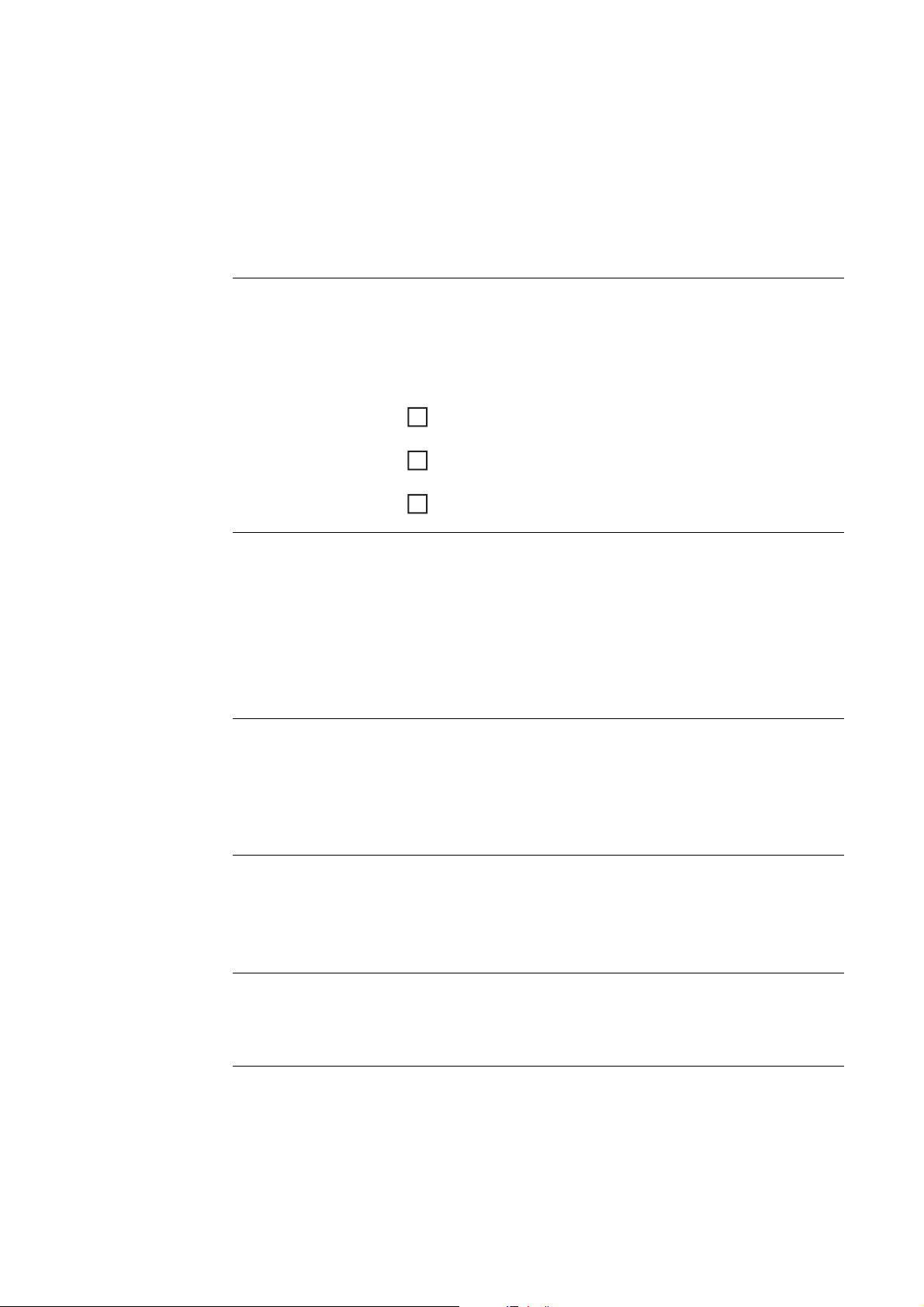
Remedy: Check inverter numbers and correct if necessary according to
2
the inverter operating instructions.
Cause: The inverter is not in range of the wireless connection.
Remedy: Check the wireless connection range
Cause: There is a one-sided wireless pairing between a Fronius Per-
sonal Display Card and the Fronius Personal Display DL
Remedy: Reset the Fronius Personal Display Card in the inverter
The Fronius Personal Display DL does not find a Fronius Personal Display DL Box
in 'ADD IG' search mode
Cause: There is a one-sided wireless pairing between a Fronius Per-
sonal Display DL Box and the Fronius Personal Display DL
(e.g., after replacing the Fronius Personal Display)
Remedy: Select the 'ADD IG' menu item in the Setup menu of the
ADD IG --
(for 'ADD IG' search mode)
1
Fronius Personal Display DL
Disconnect and then reinsert the Solar Net cable at the Fro-
nius Personal Display DL Box
Press the 'Enter' key within 10 seconds on the Fronius Per-
3
sonal Display DL
Cause: DC power to the inverter has been interrupted.
Remedy: Check the DC-side inverter power supply.
Cause: Old firmware version for inverter
Remedy: Update the firmware
ERROR IGxx
(for 'ADD IG' search mode)
Cause: The address number assigned to the inverter is higher than 15.
Remedy: Check inverter number and correct if necessary according to
the inverter operating instructions.
ERROR BATT
Power supply unit plugged in, battery charging operation
Cause: Incorrect or faulty batteries were inserted.
Remedy: Check batteries
FULL LIST
(for 'ADD IG' search mode)
Cause: 15 Fronius inverters are already integrated into the system.
80
Page 83
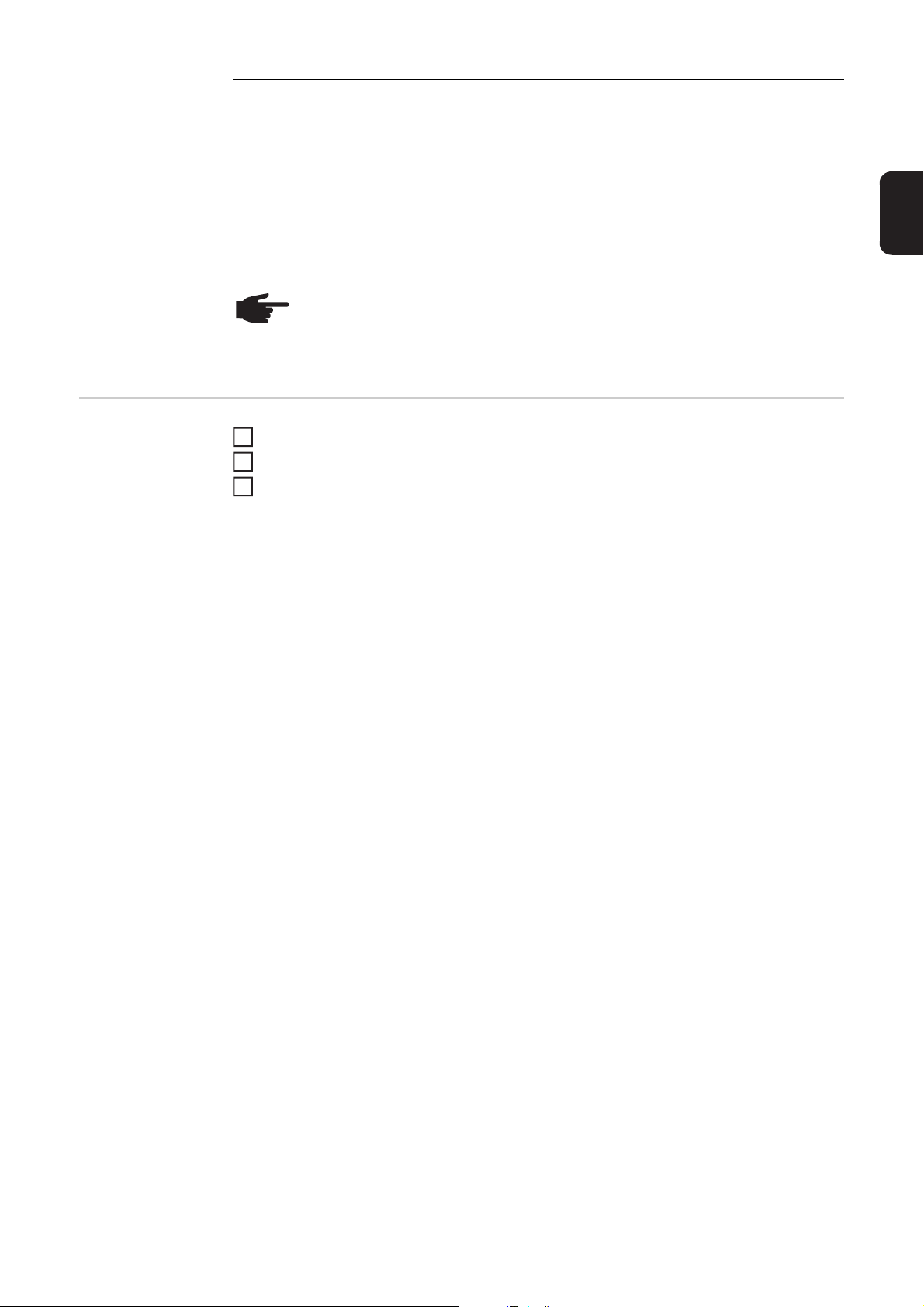
No communication possible between the Fronius Personal Display DL and invert-
3
ers
Cause: Only one Fronius Personal Display DL can communicate with
the available system inverters.
Remedy: When the Fronius Personal Display DL is replaced by a new
one, delete all system inverters from the configuration of the
Fronius Personal Display DL (see "The Setup menu," "DEL
IG").
NOTE! If the available inverters are not deleted from the configuration of the
Fronius Personal Display DL and the previous Fronius Personal Display DL is
no longer available, e.g., due to damage, reset the Fronius Personal Display
Card in the inverter.
EN-US
Resetting the Fronius Personal
Display Card in
the inverter
Access the 'DATCOM' menu item in the Setup menu
1
Scroll to the 'PDCD RST' menu item using the arrow keys
2
Press the 'Enter' key to reset the Fronius Personal Display Card
81
Page 84

Technical data
Fronius Personal
Display DL
Fronius Personal
Display Card
Energy supply
Battery
Power supply unit
Memory capacity 540 KB
Memory duration
(1 inverter)
Degree of protection IP 20
Operating temperature 0 - 40 °C
Frequency range
Europe
Australia
USA
Wireless connection range Up to 300 m (328 yards) outdoors
Dimensions 190 x 114 x 53 mm
Nominal voltage 208 / 230 / 240 V AC
Degree of protection
(integrated into the inverter)
Operating temperature -20 to +50 °C
Frequency range
Europe
Australia
USA
Wireless connection range Up to 300 m (328 yards) outdoors
Dimensions 140 x 100 x 26 mm
2 x 1.2 V NiMH batteries, size AA / LR6
5 V DC; 0.5 A
500 days
32 - 104 °F
868 MHz
915 - 928 MHz
902 - 928 MHz
7.48 x 4.49 x 2.09 in.
as per the inverter's operating instructions
-4 to 122 °F
868 MHz
915 - 928 MHz
902 - 928 MHz
5.51 x 3.94 x 1.02 in.
Fronius Personal
Display DL Box
82
Energy supply via Solar Net
Degree of protection IP 20
Operating temperature -20 - +50 °C
-4 - +122 °F
Frequency range
Europe
Australia
USA
Wireless connection range Up to 200 m (218 yards 2 ft.) outdoors
Dimensions 78 x 70 x 24 mm
3.07 x 2.76 x 0.94 in.
868 MHz
915 - 928 MHz
902 - 928 MHz
Page 85

EN-US
83
Page 86

84
Page 87

Cher lecteur
Introduction Nous vous remercions de la confiance que vous nous témoignez et nous vous félicitons
d'avoir acquis ce produit Fronius de haute qualité technique. Les présentes Instructions de
service doivent vous permettre de vous familiariser avec ce produit. Par une lecture attentive, vous apprendrez à connaître les diverses possibilités de votre produit Fronius. C'est
ainsi seulement que vous pourrez en exploiter au mieux tous les avantages.
Respectez les consignes de sécurité et veillez par ce biais à garantir davantage de sécurité sur le lieu d'utilisation du produit. Une manipulation appropriée de ce produit garantit
sa qualité et sa fiabilité à long terme. Ces deux critères sont des conditions essentielles
pour un résultat optimal.
FR
85
Page 88

86
Page 89

Sommaire
Généralités................................................................................................................................................. 89
Concept de l’appareil ............................................................................................................................ 89
Configuration du système ..................................................................................................................... 89
Utilisation conforme à la destination ..................................................................................................... 90
Principe de fonctionnement .................................................................................................................. 90
Contenu de la livraison des composants du système........................................................................... 91
Éléments de commande et connexions ..................................................................................................... 92
Généralités............................................................................................................................................ 92
Éléments de commande et connexions ................................................................................................ 92
Display .................................................................................................................................................. 93
Avant la mise en service ............................................................................................................................ 95
Sécurité................................................................................................................................................. 95
Consignes de montage ......................................................................................................................... 95
Installation de la Fronius Display Card ou de la Fronius Com Card dans l'onduleur ............................ 95
Installation de l'antenne au mur et raccordement à l'onduleur.............................................................. 95
Monter l'antenne et la raccorder à l'onduleur........................................................................................ 96
Intégrer la Fronius Personal Display DL Box au Fronius Solar Net...................................................... 97
Monter / Installer le Fronius Personal Display DL................................................................................. 98
Mise en service .......................................................................................................................................... 99
Préréglages sur l'onduleur .................................................................................................................... 99
Mise en service..................................................................................................................................... 99
Établir l'alimentation électrique - Mettre les piles rechargeables en place ........................................... 99
Établir l'alimentation électrique - Raccorder le bloc d'alimentation ....................................................... 100
Phase de démarrage - Réglage de l'heure et de la date ...................................................................... 100
Établir la liaison vers la Fronius Personal Display DL Box ou l'onduleur .............................................. 102
Concept de commande.............................................................................................................................. 104
Généralités ........................................................................................................................................... 104
Les modes d'affichage .......................................................................................................................... 104
Activation de l'éclairage de l'écran........................................................................................................ 104
Mode Veille de l'affichage à l'écran....................................................................................................... 104
Passage automatique en mode d'affichage « Now »............................................................................ 105
LED d'état de fonctionnement............................................................................................................... 105
Naviguer sur l'écran ................................................................................................................................... 106
Sélectionner le mode d'affichage.......................................................................................................... 106
Afficher les données de puissance de toute l'installation (ALL) ou des différents onduleurs (IGxx)..... 106
Valeurs d'affichage..................................................................................................................................... 109
Valeurs d'affichage des différents onduleurs en mode d'affichage 'Now' ............................................. 109
Valeurs d'affichage d'une installation complète en mode d'affichage 'Now' ......................................... 110
Valeurs d'affichage des différents onduleurs en modes d'affichages « Day / Year / Total » ................ 111
Valeurs d'affichage d'une installation complète en modes d'affichages « Day / Year / Total » ............ 112
Le menu Setup........................................................................................................................................... 114
Généralités............................................................................................................................................ 114
Accéder au menu Setup ....................................................................................................................... 114
Points de menu du menu Setup................................................................................................................. 115
Ordre des points de menu .................................................................................................................... 115
OFFSET.........................................................................................................................
CASH.................................................................................................................................................... 115
SLEEP LCD .......................................................................................................................................... 115
LIGHT LCD ........................................................................................................................................... 116
CHECK RF............................................................................................................................................ 116
ADD IG.................................................................................................................................................. 116
DEL IG .................................................................................................................................................. 117
VERSION.............................................................................................................................................. 117
TIME ..................................................................................................................................................... 117
LOG ...................................................................................................................................................... 118
MENU MODE........................................................................................................................................ 118
Fronius Personal Display DL en tant que Datalogger................................................................................ 119
Généralités............................................................................................................................................ 119
Capacité de mémoire............................................................................................................................ 119
Écraser des données lorsque la mémoire est pleine ............................................................................ 119
....................... 115
FR
87
Page 90

Traitement ultérieur des données enregistrées .................................................................................... 119
Charger les piles rechargeables ................................................................................................................ 121
Sécurité................................................................................................................................................. 121
Vérifier le niveau de charge des piles rechargeables ........................................................................... 121
Charger les piles rechargeables ........................................................................................................... 122
Éliminer les piles rechargeables ........................................................................................................... 122
Diagnostic d’erreur, élimination de l'erreur................................................................................................. 123
Généralités............................................................................................................................................ 123
Diagnostic d’erreur, élimination de l'erreur ........................................................................................... 123
Réinitialiser la Fronius Personal Display Card sur l'onduleur ............................................................... 125
Caractéristiques techniques....................................................................................................................... 126
Fronius Personal Display DL ................................................................................................................ 126
Fronius Personal Display Card ............................................................................................................. 126
Fronius Personal Display DL Box ......................................................................................................... 126
88
Page 91

Généralités
Concept de l’appareil
Configuration du
système
Le Fronius Personal Display DL permet d'accéder aux données de puissance actuelles
d'un ou plusieurs onduleurs d'un site quelconque, situé dans la zone de portée de l'appareil.
Le Fronius Personal Display DL sert également de Datalogger.
L'évaluation des donnes enregistrées s'effectue à l'aide du logiciel Fronius Solar.access.
Les données de puissance de maxi. 15 onduleurs Fronius peuvent être consultées sur le
Fronius Personal Display DL. Les différents modes d'affichage permettent de consulter les
données de puissance de l'installation entière ou de chaque onduleur individuellement.
Le Fronius Personal Display DL est alimenté par des piles rechargeables ou par le bloc
d'alimentation compris dans la livraison.
Le Fronius Personal Display DL peut fonctionner au maximum avec 15 des onduleurs Fronius suivants :
- Fronius IG (Indoor / Outdoor)
- Fronius IG Plus / Fronius IG Plus V
- Fronius IG 300 / 390 / 400 / 500
- Fronius CL
- Fronius IG-TL
(uniquement en liaison avec la Fronius Personal Display DL Box)
Il est possible de combiner différents types d'onduleurs.
FR
Pour envoyer les données au Fronius Personal Display DL, il est nécessaire de disposer
a) d'une Fronius Display Card avec antenne radio pour chaque onduleur,
ou
b) d'une Fronius Personal Display DL Box
et
, pour chaque onduleur, d'une Fronius Com Card ou d'une fonction Com Card (p.ex.
Fronius IG-TL).
Le Fronius Personal Display DL peut fonctionner avec un onduleur Fronius IG à partir du
numéro de série 14490001.
Les onduleurs Fronius IG à partir du numéro de série 14490001 doivent posséder la version 2.05.00, ou supérieure, du logiciel Main CTRL.
Le logiciel de l'onduleur peut être actualisé :
- avec « Fronius Update Card IG »
- avec « Fronius Update Package »
- avec « Fronius Datalogger »
Lors du fonctionnement d'une Fronius Personal Display DL Card avec un onduleur Fronius
IG, la fonction d'enregistrement des données (datalogging) n'est pas disponible.
La fonction d'enregistrement des données n'est possible avec un onduleur Fronius IG
qu'en liaison avec une Fronius Personal Display DL Box.
Dans la configuration Fronius Personal Display DL + Fronius Personal Display DL Card, le
Fronius Personal Display DL ne se connecte pas si un Datalogger supplémentaire existe
dans le système (p. ex. Fronius Datalogger ou Fronius Datalogger Web).
En cas d'utilisation d'une Fronius Personal Display DL Box, aucun autre Datalogger ne soit
exister dans le système.
89
Page 92

En complément aux onduleurs, le Fronius Personal Display DL peut être exploité en com-
IN
*
OUT
...
Fronius IG Plus 1 Fronius IG Plus 2 Fronius IG Plus 15
Com Card
IN
OUT
Com Card
IN
OUT
Com Card
Fronius Personal
Display DL Box
IN
binaison avec une Fronius Personal Display DL Box et les composants DATCOM
suivants :
- 1 x Fronius Power Control Box
- 1 - plusieurs Fronius String Control(s)
- 1 x Fronius Sensor Card / Box (avec affectation N° 1)
- 1 x Fronius Public Display (avec affectation N° 1)
Utilisation conforme à la destination
Principe de fonctionnement
Le Fronius Personal Display DL est exclusivement conçu pour une utilisation dans des installations photovoltaïques avec un onduleur Fronius.
Toute autre utilisation sera considérée non conforme.
Le fabricant ne saurait être tenu pour responsable des dommages consécutifs. Le respect
de toutes les indications des Instructions de service fait également partie intégrante de
l'emploi conforme.
p. ex. : Fronius IG avec Fronius Personal Display Card
p. ex. Fronius IG Plus avec Fronius Com Card et Fronius Personal Display DL Box (* = obturateur de port libre)
90
Page 93

Contenu de la li-
USB
vraison des composants du
système
FR
Contenu de la livraison du Fronius Personal Display DLFronius Personal Display Card de la Fronius Personal
Display Card
2 m
Fronius Personal Display Card de la Fronius Personal
Display DL Box
91
Page 94

Éléments de commande et connexions
Généralités
Éléments de commande et
connexions
REMARQUE! En raison des mises à jour de logiciel, il est possible que certaines
fonctions non décrites dans les présentes Instructions de service soient disponibles sur votre appareil ou inversement. En outre, certaines illustrations peuvent
différer légèrement des éléments de commande disponibles sur votre appareil.
Toutefois, le fonctionnement de ces éléments de commande est identique.
Le Fronius Personal Display DL permet d'afficher les données de puissance de l'ensemble
de l'installation ainsi que de chaque onduleur individuellement. La conduite de menu est
en grande partie identique à celle de l'onduleur.
(1)
(2)
(3)
(4)(5)(6)(7)(8)
Pos. Désignation
(1) Display
pour l'affichage des valeurs, paramètres et menus
(2) LED d'état de fonctionnement
pour indication de l'état de service de l'état de service
(3) Touche « Enter »
pour confirmer une sélection
(4) Compartiment piles rechargeables avec cache
pour la mise en place des piles rechargeables pour l'alimentation électrique
(5) Touche « Menu/ Esc »
pour passer dans le niveau de menu
pour quitter le menu Setup
(6) Touche « vers le bas/vers la droite »‘
en fonction de la sélection :
pour naviguer vers le bas
pour naviguer vers la droite
(7) Touche « vers le haut/vers la gauche »‘
en fonction de la sélection :
pour naviguer vers le haut
pour naviguer vers la gauche
(8) Connexion USB (Micro USB)
92
Page 95

Display
(11) (10)
(3) (4) (5)
(6)
(7)
(13)
(12)
(9) (8)
(1) (2)
FR
Pos. Fonction
(1) Symboles pour le mode d'affichage « Now »
(2) Symboles pour le mode d'affichage « Day »
(3) Symboles pour le mode d'affichage « Year »
(4) Symboles pour le mode d'affichage « Total »
(5) Symboles pour le mode d'affichage « Setup »
(6) Symboles pour les conditions d'exploitation
La valeur indiquée est la valeur maximale pour la durée considérée
(dépend du mode d'affichage sélectionné).
La valeur indiquée est la valeur minimale pour la durée considérée
(dépend du mode d'affichage sélectionné).
IMPORTANT ! Les valeurs Minimum et Maximum indiquées ne correspondent pas aux valeurs extrêmes absolues, car la saisie des valeurs mesurées s'effectue toutes les deux secondes.
... s'affiche lorsque les données indiquées concernent directement les
modules solaires
... s'affiche lorsque les données indiquées concernent directement le
réseau public
... s'affiche lorsque les valeurs indiquées concernent directement l'onduleur
(7) Zone pour unité d'affichage
pour indiquer l'unité correspondante à la valeur affichée
(8) Symbole pour la touche « Enter »
(9) Symboles pour la touche « Menu/Esc »
(10) Symboles pour la touche « vers le bas/vers la droite »
(11) Symboles pour la touche « vers la gauche/vers le haut »
93
Page 96

Pos. Fonction
(12) Zone pour valeur d'affichage
pour indiquer la valeur d'affichage
(13) Barre segmentée
indique le niveau de charge actuel (100 - 20 %) des piles rechargeables
Si le niveau de charge des piles rechargeables s'approche de 0, la barre com-
mence à clignoter.
IMPORTANT ! Si la décharge des piles rechargeables persiste, le Fronius Per-
sonal Display DL se met automatiquement en mode Veille et termine la commu-
nication radio. En mode Veille, aucune indication n'apparaît à l'écran.
En appuyant sur une touche, le message « LOW BATT » s'affiche.
Recharger les piles rechargeables en branchant le bloc d'alimentation.
94
Page 97

Avant la mise en service
1
Sécurité
Consignes de
montage
AVERTISSEMENT ! Les erreurs de manipulation peuvent entraîner des domma-
ges corporels et matériels graves. N'utiliser les fonctions décrites qu'après avoir
lu et compris l'intégralité des documents suivants :
- les présentes Instructions de service
- toutes les Instructions de service des composants du système, en particulier
les consignes de sécurité
AVERTISSEMENT ! Une décharge électrique peut être mortelle. Danger en raison de la tension du réseau et de la tension DC des modules solaires.
- Seuls des installateurs agréés sont habilités à ouvrir la zone de raccordement des onduleurs et uniquement lorsque l'appareil est hors tension.
- La mise en place des cartes enfichables ne peut intervenir que lorsque l'onduleur est coupé du réseau côté AC et DC.
- Respecter les consignes de sécurité figurant dans les Instructions de service
de l'onduleur.
Conformément à l'indice de protection IP20, le Fronius Personal Display DL ne peut être
utilisé qu'à l'intérieur de locaux.
Protéger l'appareil de l'humidité.
L'antenne peut être montée et utilisée en plein air, sans aucune restriction.
FR
Installation de la
Fronius Display
Card ou de la Fronius Com Card
dans l'onduleur
Installation de
l'antenne au mur
et raccordement à
l'onduleur
REMARQUE! Lors de l'utilisation de cartes d'option, respecter les conditions
ESD (décharge électrostatique).
Installer et fixer la Fronius Personal Display Card ou la Fronius Com Card dans l'onduleur conformément aux Instructions de service de l'onduleur
Respecter les consignes de sécurité !
REMARQUE! Lors de la mise en place de la Fronius Display Card dans le Fronius IG, n'insérer les cartes enfichables
- qu'aux emplacements identifiés par « Option 1 », « Option 2 » ou « Option
3».
- mais en aucun cas dans l'emplacement tout à fait à gauche, identifié par
ENS.
REMARQUE! Dans les configurations d'installation avec Fronius Personal Display DL, Fronius Personal Display DL Box et Fronius IG-TL, la Fronius Com Card
n'est pas nécessaire dans l'onduleur. Le Fronius IG-TL est équipé de série de la
fonction Com Card.
L'antenne contenue dans la livraison de la Fronius Personal Display Card est équipée d'un
câble de connexion d'une longueur de 2 m. Si l'onduleur se trouve dans un local abrité des
ondes radio, il est alors possible de monter l'antenne à l'extérieur de cette zone.
Une rallonge de câble est disponible chez Fronius pour les onduleurs Fronius IG 300-500
ou Fronius CL.
95
Page 98

Les étapes de travail suivantes ne s'appliquent qu'aux configurations d'installations
1
suivantes :
Fronius Personal Display DL
+
Fronius Personal Display Card
+
Onduleur Fronius IG Indoor / Fronius IG Plus / Fronius IG 300 - 500 / Fronius CL
REMARQUE! Pour éviter de perturber la communication vers le Fronius Personal Display DL sur les installations avec plusieurs onduleurs, la distance de montage entre les antennes doit être au minimum de 0,5 m. Une distance de 1 m est
recommandée pour une portée optimale
IMPORTANT ! L'équerre de montage fait partie de l'antenne. Ne monter l'antenne que sur
l'équerre de montage contenue dans la livraison.
Monter l'antenne
et la raccorder à
l'onduleur
1
Montage de l'antenne sur le mur Raccorder le câble d'antenne à l'onduleur (p. ex. sur le
2
Fronius IG Indoor)
Les étapes de travail suivantes ne s'appliquent qu'aux configurations d'installations
suivantes :
Fronius Personal Display DL
+
Fronius Personal Display Card
+
Onduleur Fronius IG Outdoor
REMARQUE! Pour éviter de perturber la communication vers le Fronius Personal Display DL sur les installations avec plusieurs onduleurs, la distance de montage entre les antennes doit être au minimum de 0,5 m. Une distance de 1 m est
recommandée pour une portée optimale
IMPORTANT ! L'équerre de montage fait partie de l'antenne. Ne monter l'antenne que sur
l'équerre de montage contenue dans la livraison.
96
Page 99

1
...
1
2
3
4
6
5
7
(1)
(2)
(3)
(4)
(5)
(6)
(7) (7)
(4) (4)
(7)
IN
IN
IN
IN
OUT
OUT OUT
3
4
2
1
5
Monter l'antenne et la raccorder à l'onduleur
FR
Intégrer la Fronius Personal
Display DL Box
au Fronius Solar
Net
Les étapes de travail suivantes ne s'appliquent qu'aux configurations d'installations
suivantes :
- Onduleur Fronius avec Fronius Com Card ou fonction Com Card
- 1 Fronius Personal Display DL Box
1
(1) Onduleur 1 (p. ex. Fronius IG Plus)
(2) Onduleur 2 (p. ex. Fronius IG Plus)
(3) Onduleur n (maxi. 15, p. ex. Fronius IG Plus)
(4) Fronius Com Card (non nécessaire pour Fronius IG-TL)
(5) Fronius Personal Display DL Box (la fonctionnalité correspond à une connexion
DATCOM « IN » ou un obturateur de port libre)
(6) Obturateur de port libre (compris dans la livraison de la Fronius Personal Display
DL Box)
(7) Câble Solar Net
Longueur de câble max. de l'onduleur à la Fronius Personal Display DL Box : 300 m
97
Page 100

Monter / Installer
2
1
3
le Fronius Personal Display DL
Le support mural compris dans la livraison, permet de monter le Fronius Personal Display
DL
- au mur dans la pièce souhaitée,
ou
- de l'utiliser en appareil de table en tournant le support mural de 90°.
Montage mural :
1
Appareil de table :
1
1
2
2
98
